- 망고보드란?
- 템플릿 사용/사이즈 변경
- 이미지·템플릿 찾기
- 즐겨찾기
- 작업저장/폴더관리/다운로드/공유
- 요소설정,순서정렬,링크
- 사진
- 텍스트
- 색상
- 배경
-
차트/지도/표/카카오맵
YouTube/QR·바코드 - 편리한 사용팁
- 레이어
-
동영상 기능 사용법
- 망고보드 동영상 제작 기본 이해
- 슬라이드 제작시 주의점
- 동영상 소스 활용하여 만들기
- PC 동영상/배경음악 업로드
- 동영상 설정/다운로드
- 여러 자막 순서대로 넣기
- 동영상 작업시 알아야할 기능
(그룹,영상 효과 제외) - 동영상 시간 타이밍 속도 조절
- 동영상 잘 만드는 팁
- 권장 PC사양/속도 개선 방법
- 동영상 요소 조절-재생구간&지연시간,반복재생,음원제거
- 투명영상을 같이 사용하기
- 다른 동영상 제작 프로그램과 함께 사용하기
- 배경음악(BGM), 페이드아웃,
효과음 - 문자(텍스트)→음성 변환하기 (TTS)
- 동영상 템플릿 음성(TTS)삭제
- 업로드 영상 자르기/크기조정
- 문자→ 음성 변환(TTS) 설정 복사/붙여넣기
- AI 동영상 모자이크
- 동영상 템플릿 사용가이드
- 팀협업(팀룸)
- 슬라이드 활용법
- 인쇄 주문 및 결제
- 모션 효과/템플릿(MP4/GIF)
- 슬라이드 쇼 사용법
- 그리기툴
- 도형
- AI 문장 만들기 / AI 표 만들기
- AI 이미지 / 영상 만들기
- AI 사진편집
- AI 사진교체
- 홈
- 망고보드 한입 튜토리얼
망고보드 한입 튜토리얼
망고보드의 작지만 소중한 기능들을 모아모아 소개드려요
1. 나의 작업
다른 템플릿에 있는 내용 불러오고 싶을 때 그냥 좌측 메뉴에서 '나의작업'만 눌러보세요.
다른 페이지로 이동하지 않아도 현재 페이지에서 바로 불러올 수 있어요.
창 2개 켜놓고 힘들게 복붙하는 사람 없게 해주세요~!
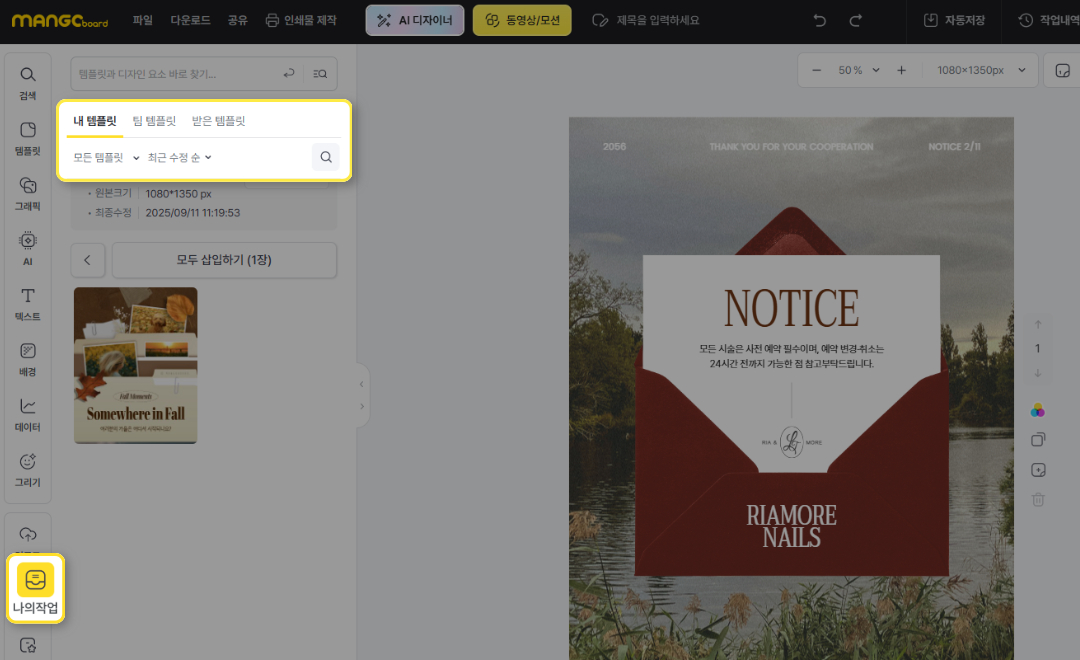
2. 꼭지점 자유변형
‘아.. 이 부분에 꼭 맞는 사다리꼴 도형은 없을까?’ 한참을 찾으셨나요?
망고보드 ‘기본 도형’과 ‘기본 프레임’은 꼭지점 변형을 누르면 원하는대로 줄이고 늘리고!
만화 프레임 같은 효과도 손쉽게 가능해져요.

3. 업로드
망고보드로 만든 AI 결과물을 클릭해 슬라이드에 불러온 경우 [업로드] - [포토에디터·AI]에 자동저장 됩니다.
만약 업로드 공간이 부족한 경우에는 업로드 내의 파일을 삭제하여 공간을 확보할 수 있습니다.
단, 업로드에서 이미지를 삭제할 경우, 이를 활용해서 만든 템플릿에서도 해당 이미지는 삭제되오니 유의하세요!
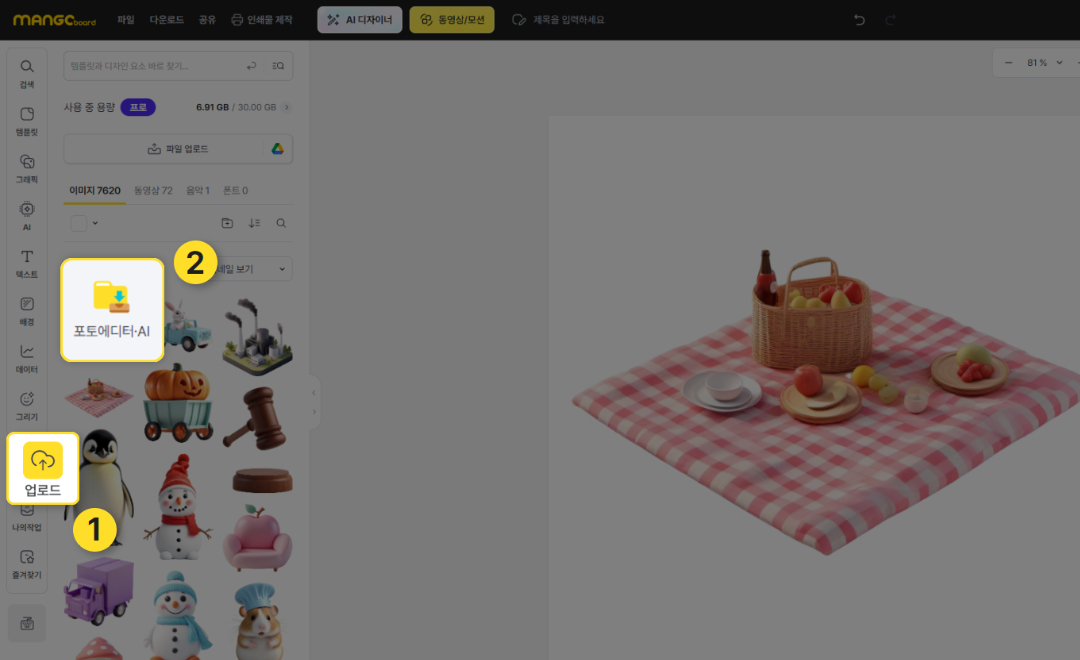
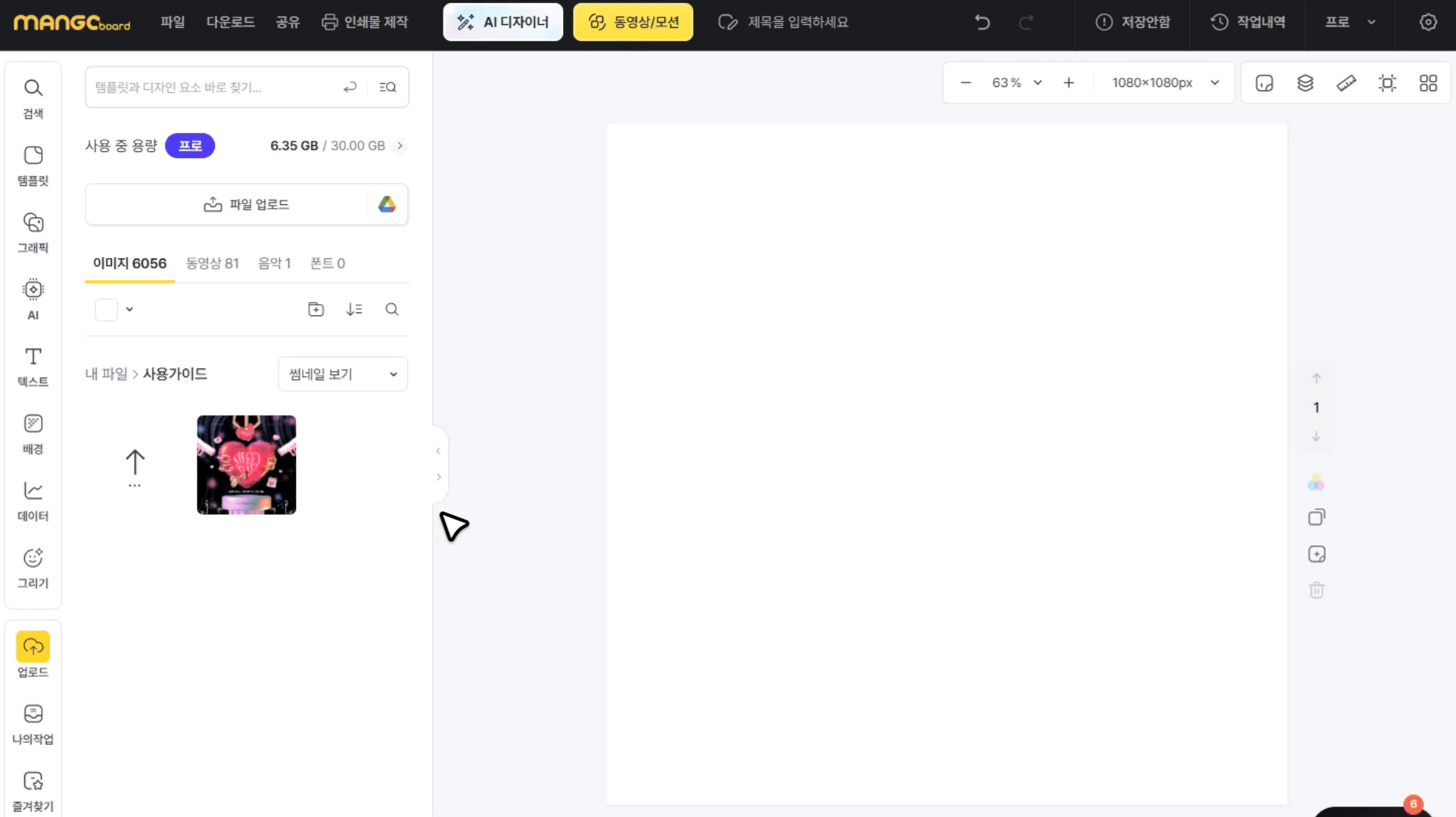
4. 쪽수&날짜/로고&워터마크
쪽수 및 날짜 / 로고 및 워터마크 일일이 넣지 마세요.
망고보드 우측 상단 ‘슬라이드 설정’에서 한 번에 설정 가능해요.
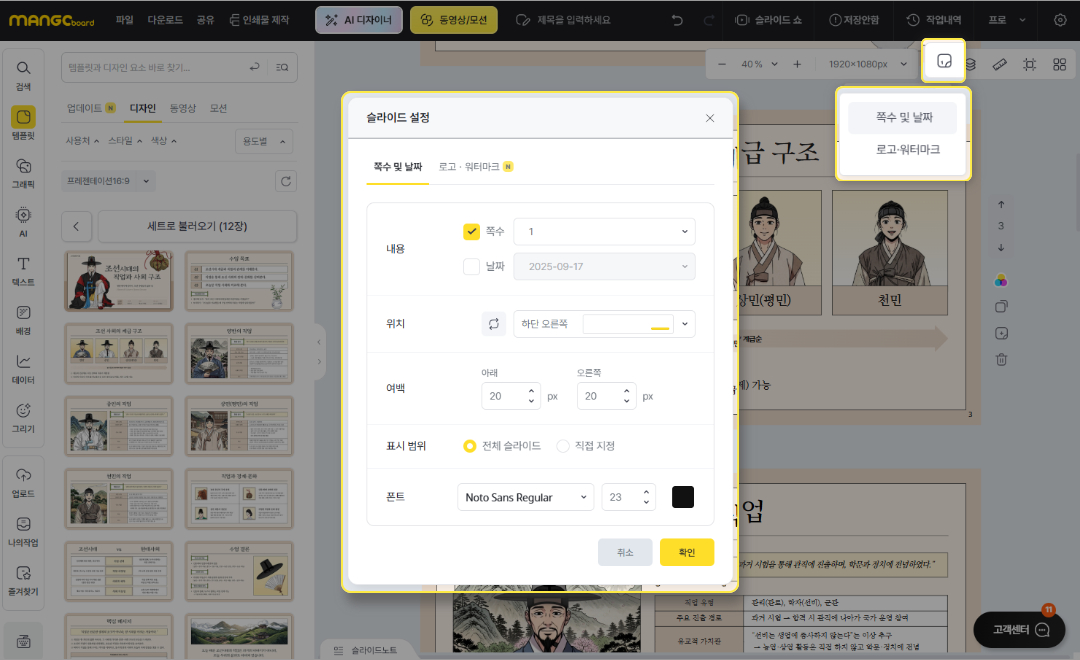
5. 즐겨찾기
망고보드에 유독 자주 쓰는 요소가 있다면?
목록에서 썸네일 좌측 하단, 혹은 요소 클릭후 좌측 상단 별표 모양 누르면 즐겨찾기로 설정돼요!
즐겨찾기한 요소는 좌측 메뉴 [즐겨찾기]에서 손쉽게 찾을 수 있어요.
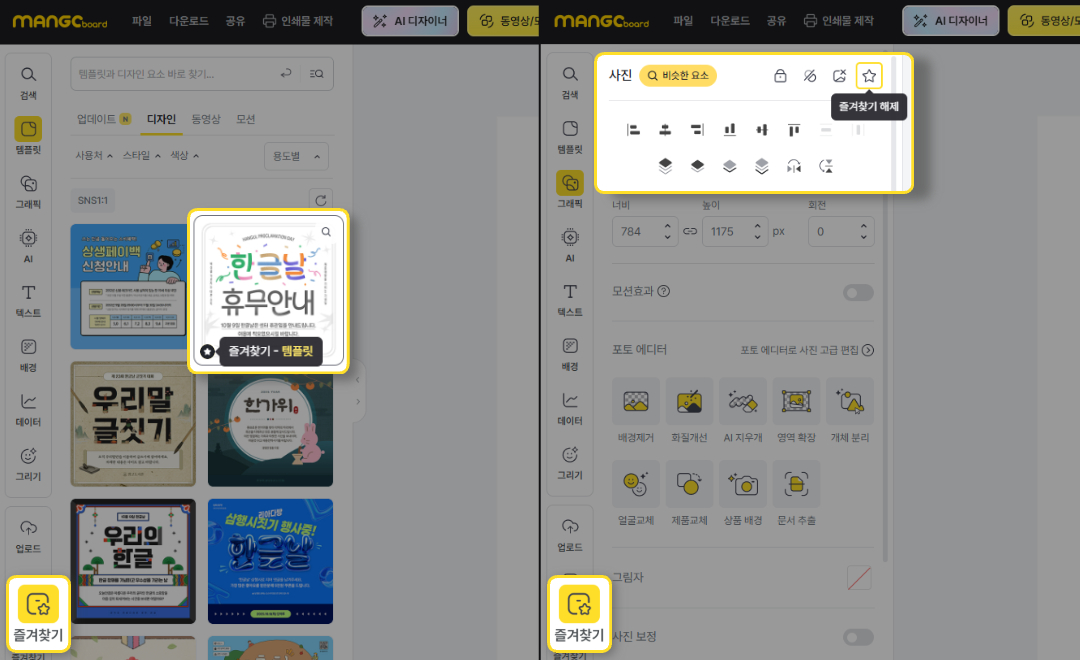
여기서 추가 팁! = 즐겨찾기는 ‘그룹’도 가능하다!
영상 자막이나 타이틀 등 디자인을 그룹으로 묶고 즐겨찾기 해보세요!
자막 및 타이틀 디자인은 [텍스트] - [워드아트]에서 확인하세요
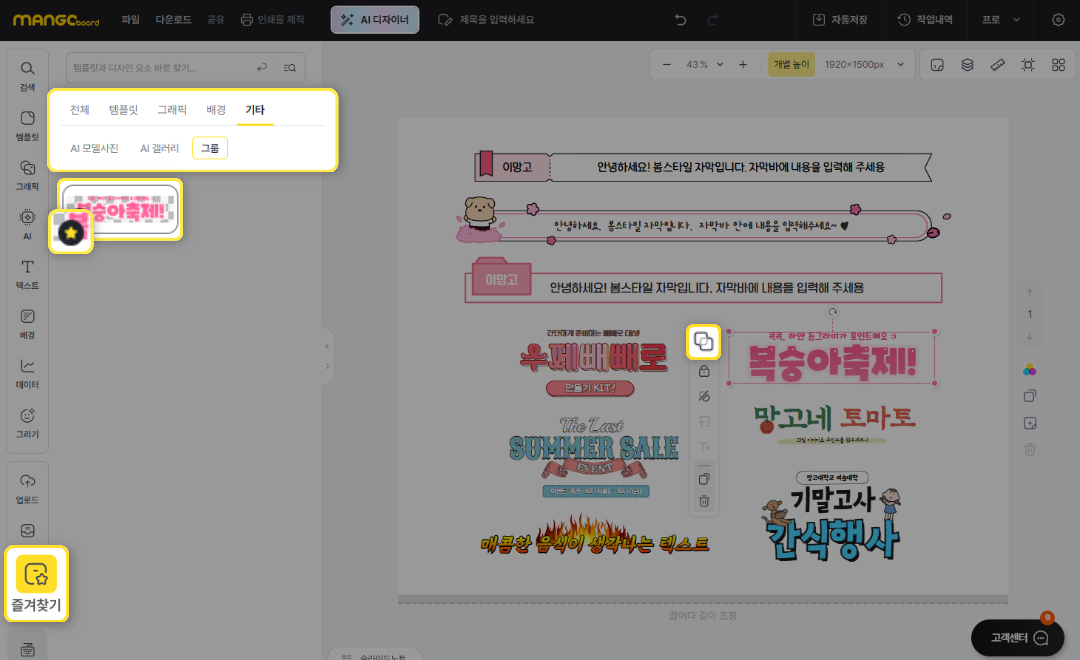
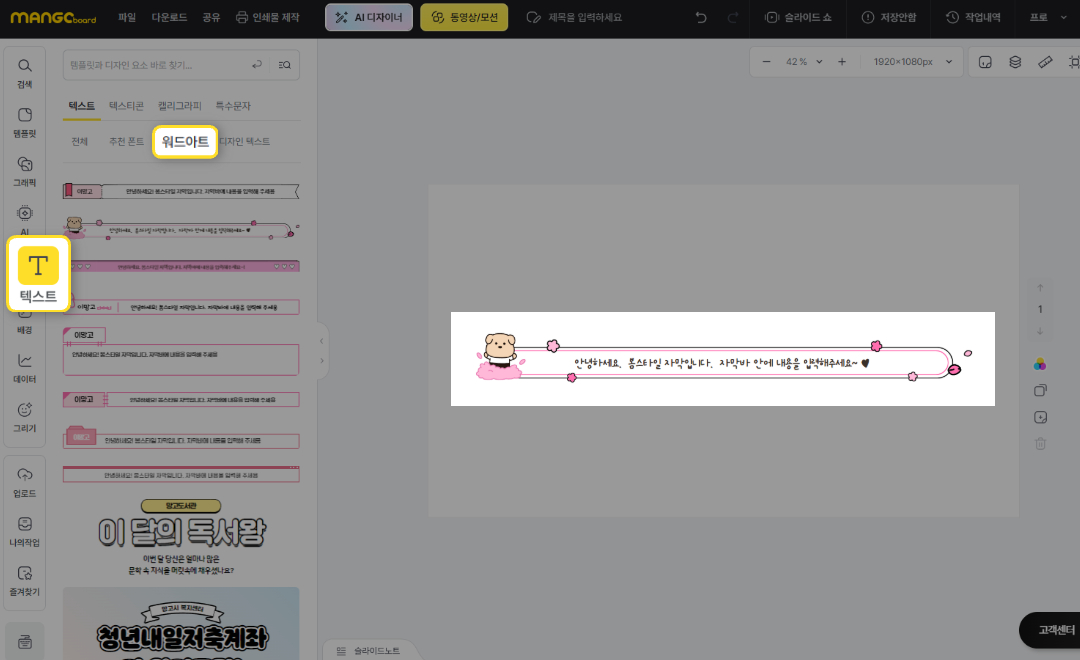
6. 인쇄
디자인은 망고보드로 해결했는데, 인쇄소는 또 언제 찾아보지?
망고보드 에디터 왼쪽 상단에서 바로 인쇄 맡겨보세요!
검색X, 견적X, 파일 변환X, 시간 낭비X
디자인과 인쇄를 동시에 해결하는 가장 빠른 길, 망고보드로 오세요~!
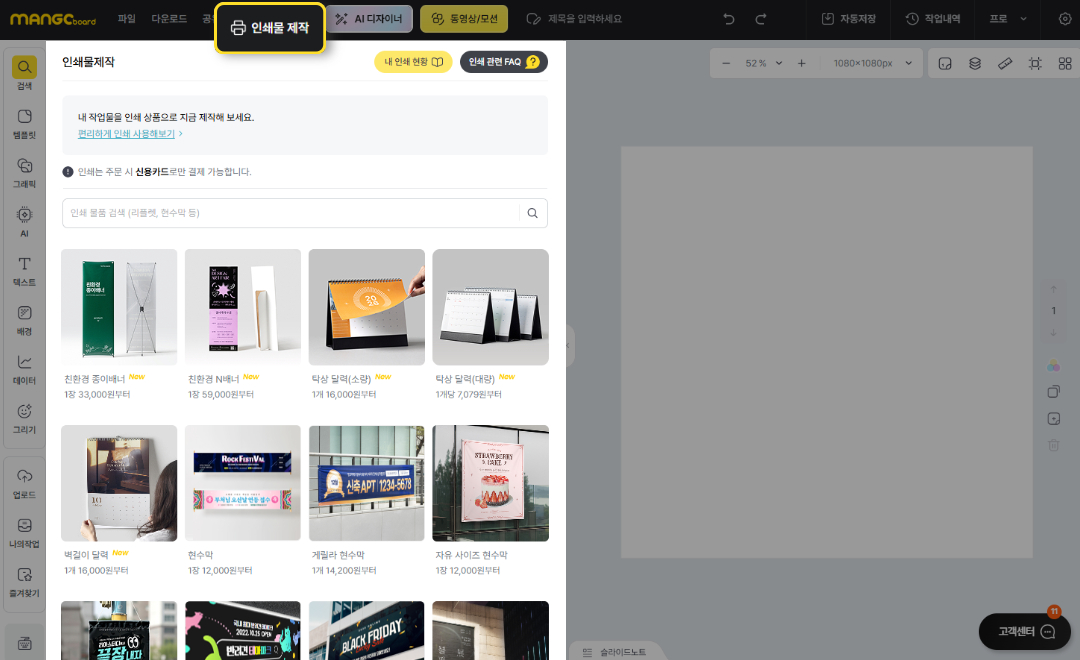
7. 레이어
여러 요소가 겹쳐져 있을 때 뒤에 있는 요소 손쉽게 선택하는 법!
망고보드는 마우스 우측 버튼을 클릭하면 해당 위치에 겹쳐진 레이어 목록을 보여줍니다.
이 목록 뒤에 있는 요소도 손쉽게 선택 가능해요. 이건 정말 써본 사람만 아는 편리함!
우측 상단 레이어 창을 켜서 전체 레이어를 확인할 수도 있어요.
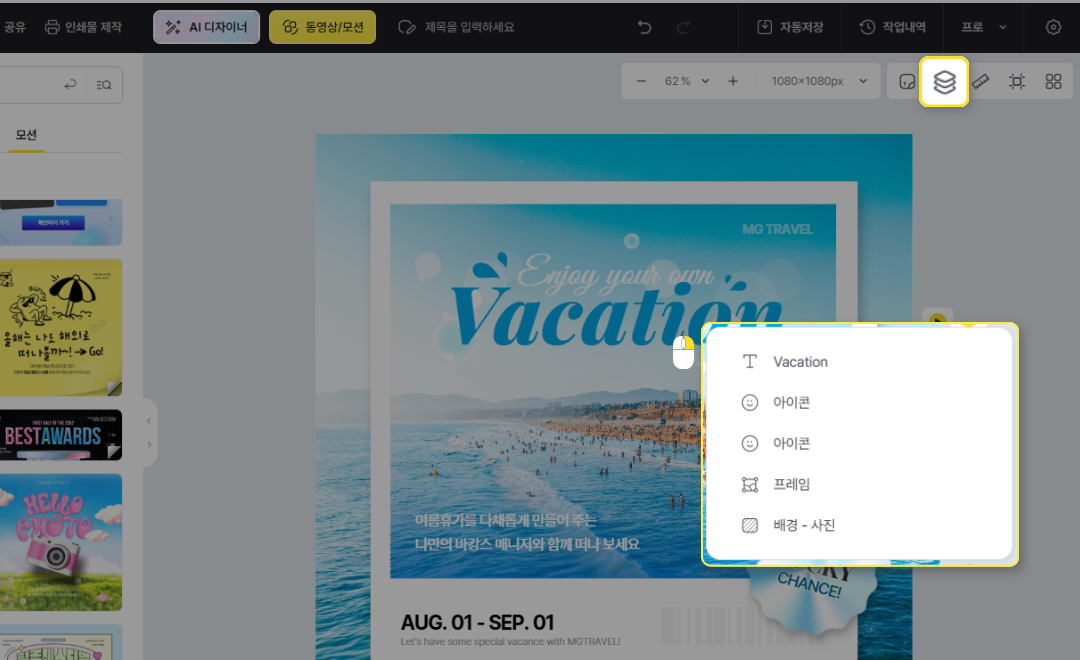
8. 오토핏
망고보드에서 템플릿 크기를 변경하고 싶을 땐 [오토핏]을 설정하면 내용의 크기를 자동으로 맞춰줍니다.
템플릿 크기를 바꿀 때마다 텍스트, 이미지 크기를 하나하나 모두 조정할 필요가 없는거죠
다양한 채널에 맞는 크기로 빠르게 작업이 가능해지니 빠르고 편리해요!
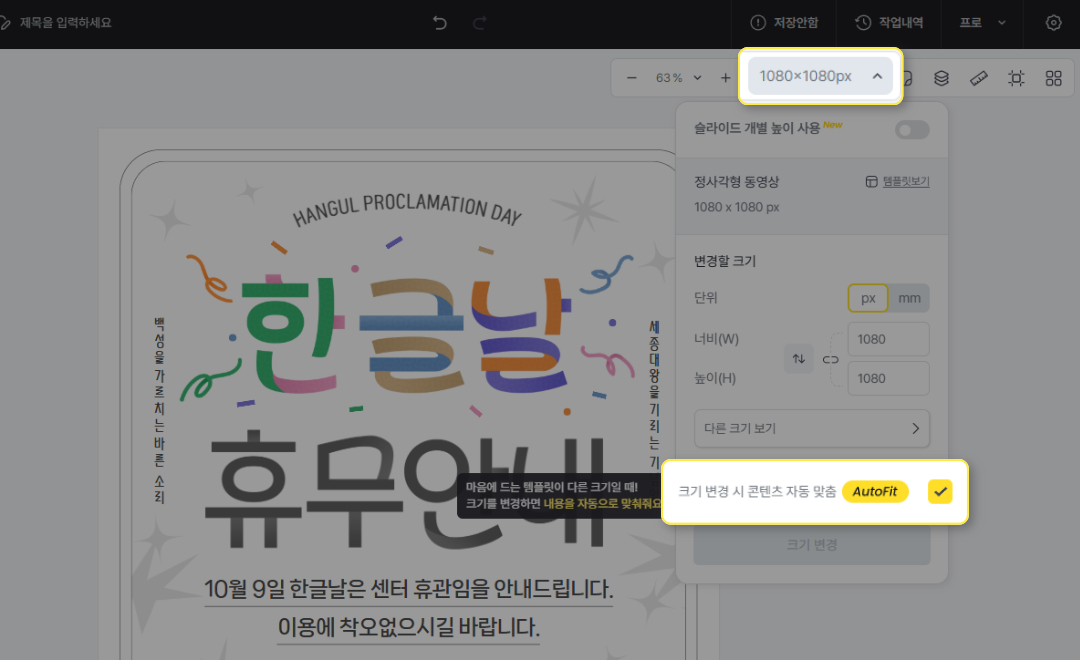
9. 그리기
망고보드 [그리기] 기능으로 낙서를 할 수 있다는 것 아셨나요?
팀 협업 시 체크표시, 밑줄 등 바로 그려 피드백도 가능하고 간단한 스케치나 날인도 가능하니 활용해 보세요!
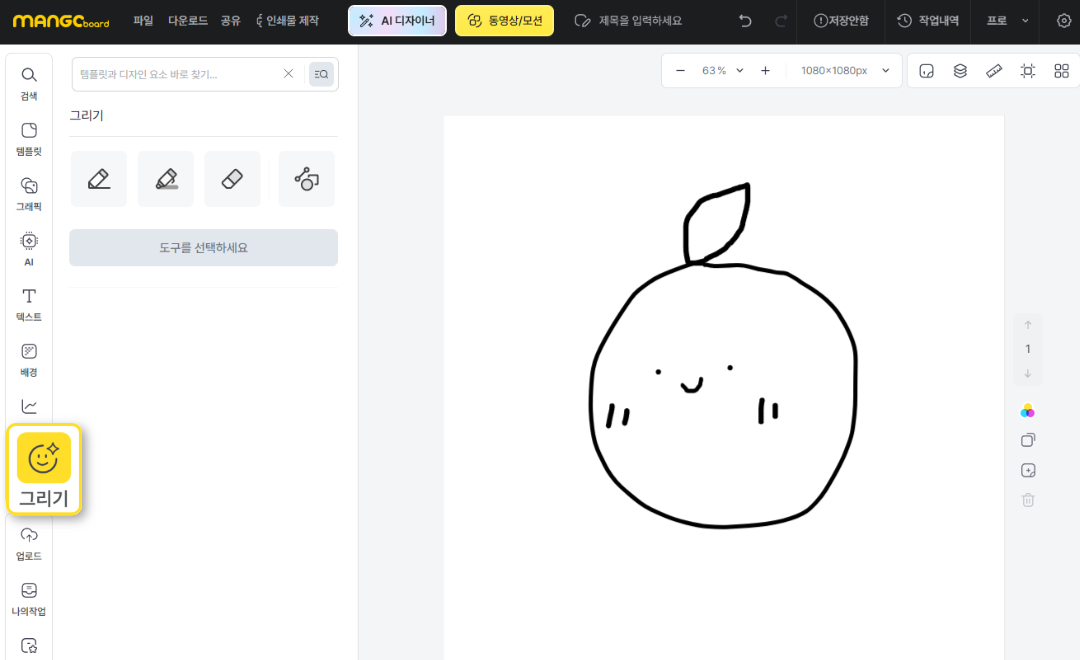
10. 지도
망고보드 [데이터] 탭에는 커스텀이 가능한 지도 그래픽이 300종+
대한민국의 시군구부터 전체 지도까지!
마우스를 올리면 해당 지역 이름도 나오고 구역마다 색상 변경도 가능해요.
더 자세한 약도가 필요한 경우에는 카카오맵도 사용해 보세요.
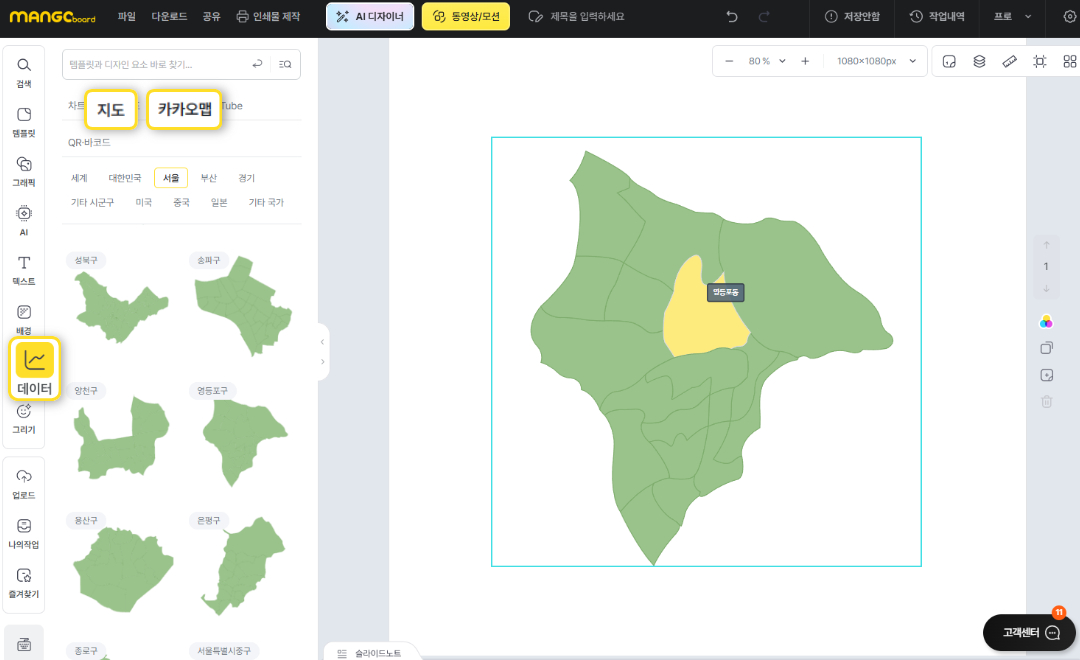
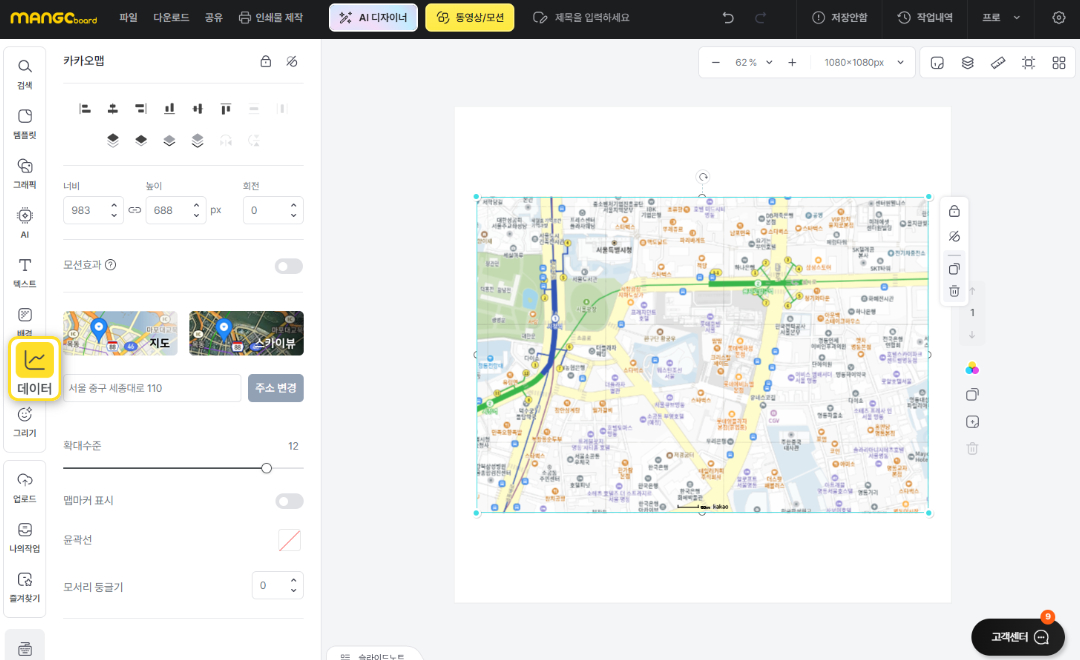
11. 기본 템플릿 크기
자주 쓰는 템플릿 크기 매번 변경하느라 번거로우셨나요?
망고보드 에디터 우측 상단 설정탭에서 [새 템플릿 생성 시 크기 설정]을 체크해 보세요.
원하는 크기로 바로 시작할 수 있습니다
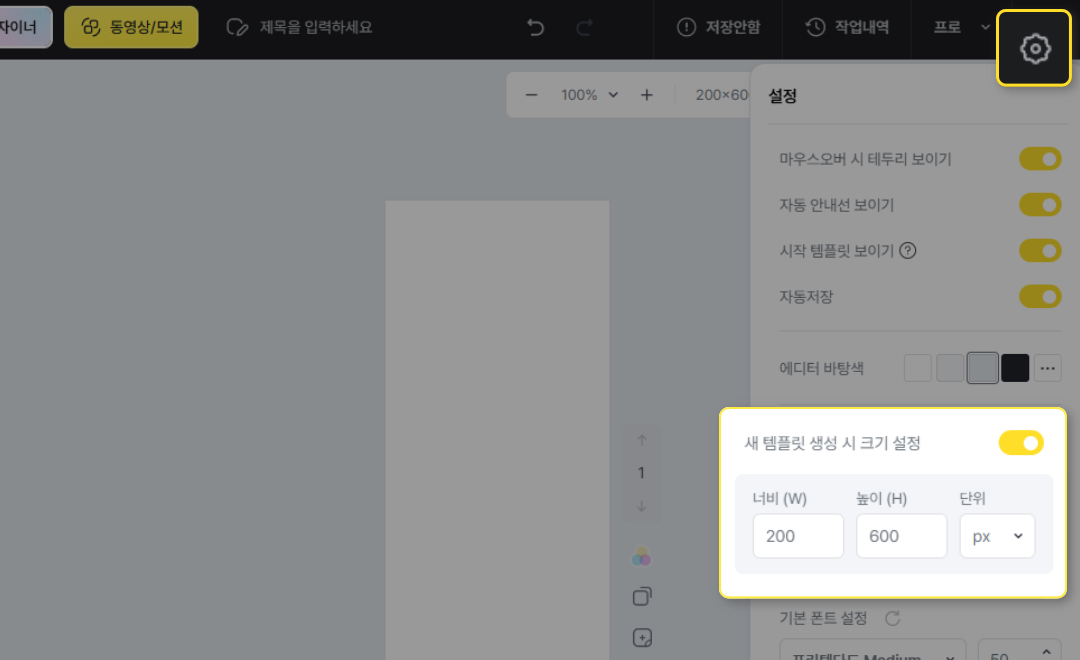
12. 기본 폰트
자주 쓰는 폰트가 따로 있으신가요?
망고보드 에디터 우측 상단 설정탭에서 [기본 폰트 설정]을 체크해 보세요.
텍스트에서 [기본 텍스트 추가하기] 클릭시 지정한 폰트로 바로 사용이 가능합니다.
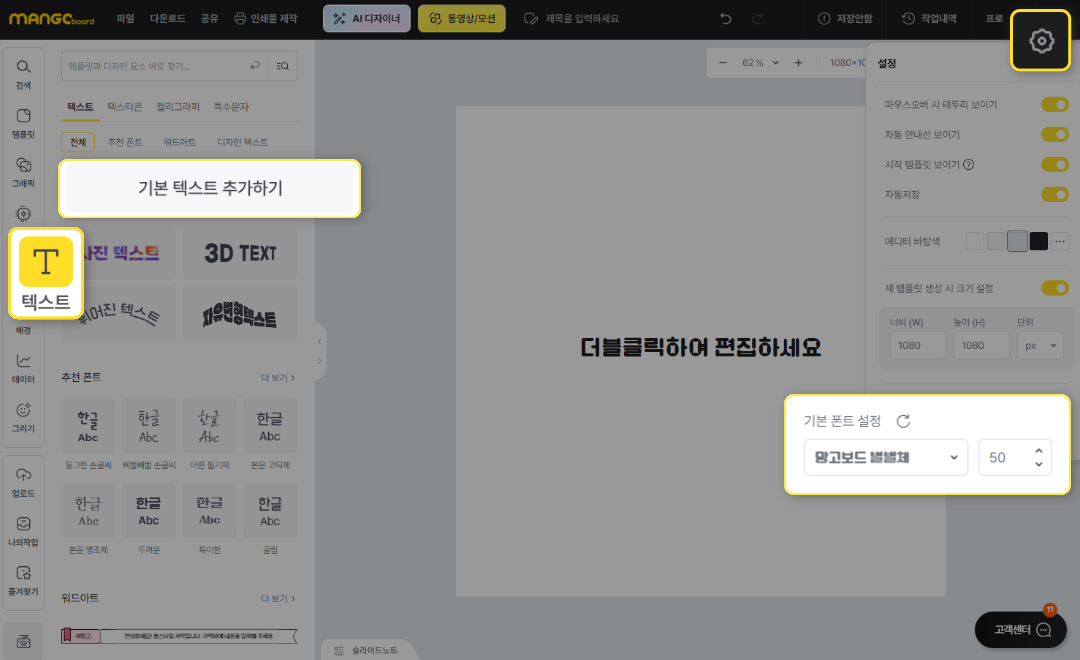
13. 사용자 소유 폰트
우리 브랜드만의 폰트가 있는데, 망고보드에서 쓸 수 없어 번거로우셨나요?
사용자 소유 폰트를 업로드 해보세요!
지난번 꿀팁이었던 기본 폰트 설정까지 하면~? 완벽하다 완벽해…!
* 이 기능은 프로 계정 분들에게 제공되고 있습니다.
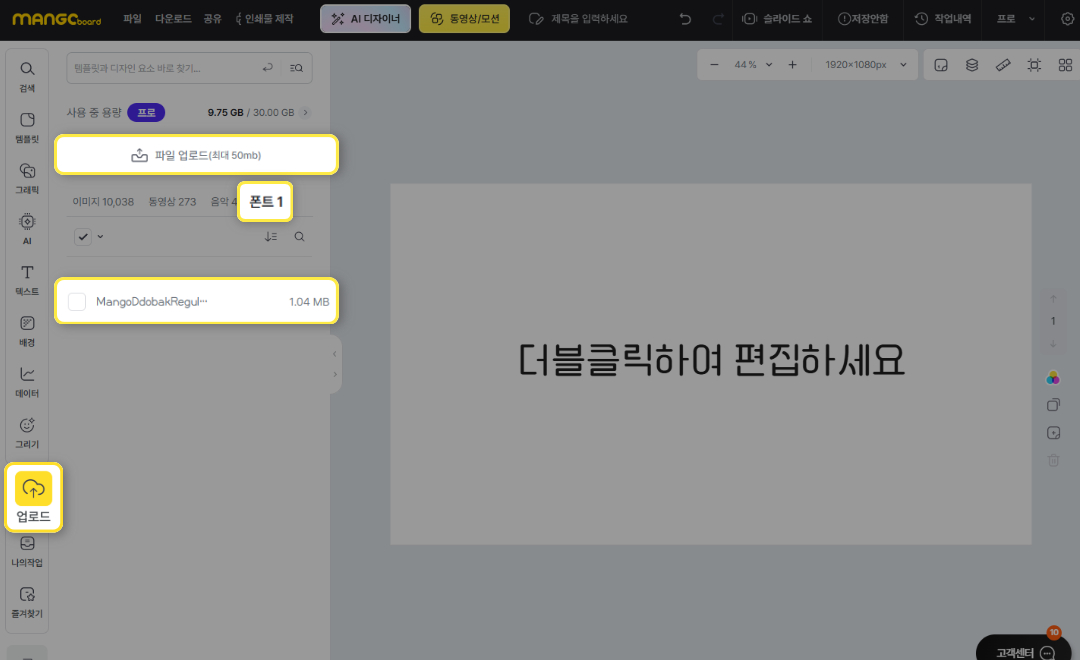
14. 안내선 세트
망고보드 안내선, 하나 하나 추가하고 계신거 아니죠?
안내선 세트를 사용하면 오차 없이 한 번에 상하좌우 여백을 지정해 줄 수 있어요.
정확한 레이아웃의 확보는 디자인의 기본 중 기본이죠~!
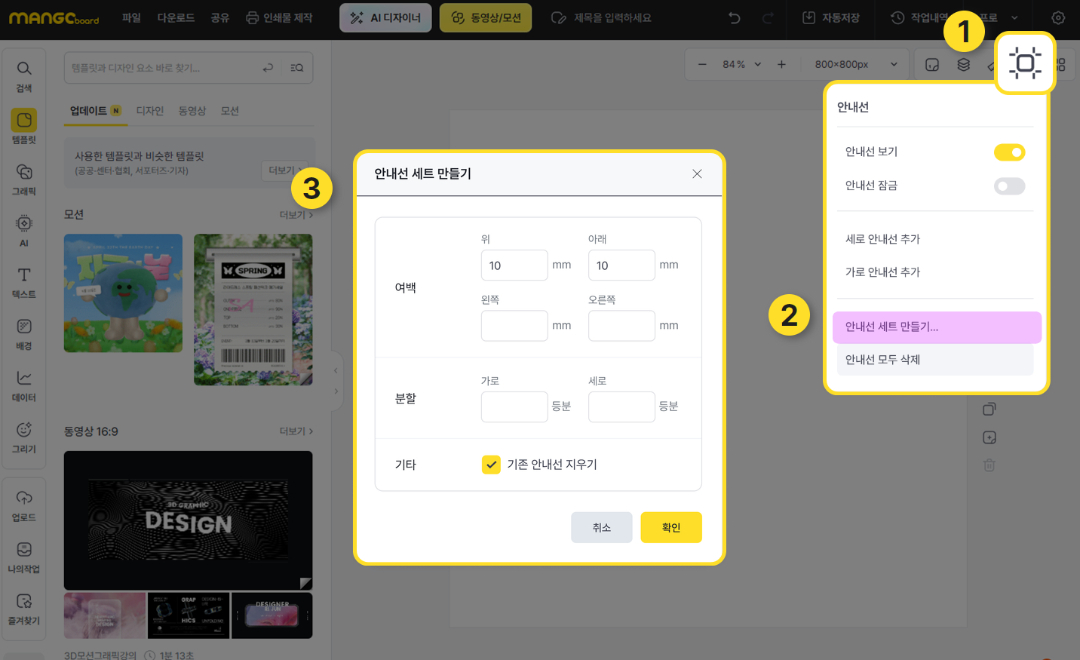
15. 자유변형 텍스트
독특한 타이그래피 효과 이렇게 만들어 보세요.
왼쪽 ‘텍스트’ 메뉴에서 ‘자유변형텍스트’ 선택 후 맘껏 찌그러트리기!
간단한 원근감 표현은 물론, 창의적이고 실험적인 타이포 디자인까지 손쉽게 만들 수 있습니다.
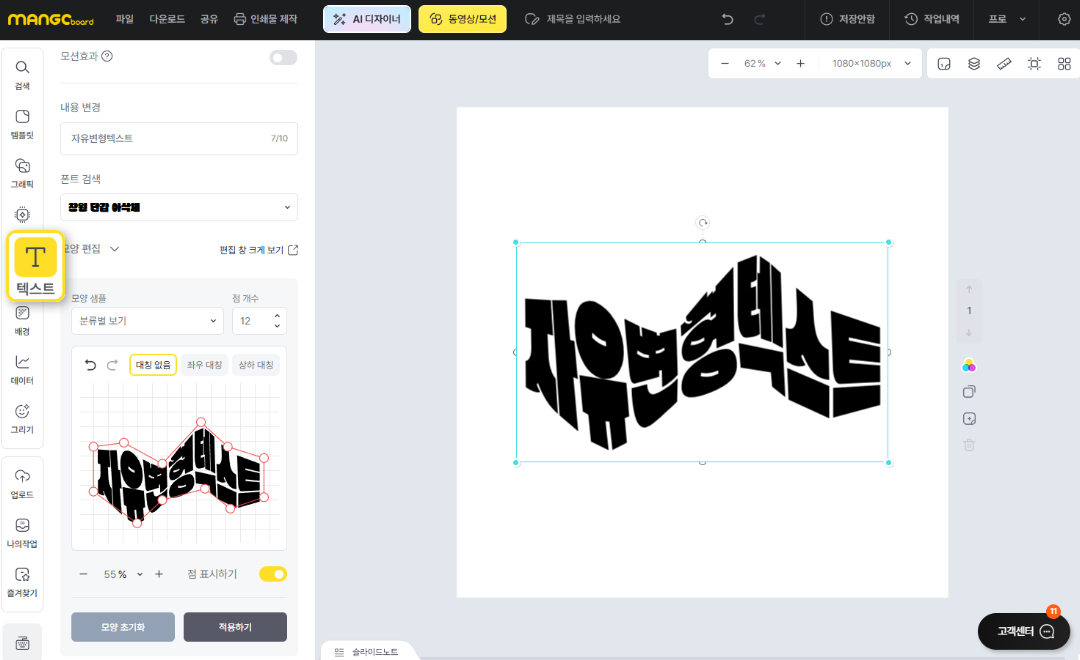

16. 텍스트 꾸미기
3D 텍스트 만들고 싶긴한데, 어려워서 고민하셨나요?
망고보드는 AI가 클릭 한 번이면 만들어줘요!
이제 누구나 전문가처럼 디자인할 수 있습니다.
무료 계정도 사용 가능하니 꼭 체험해 보세요.
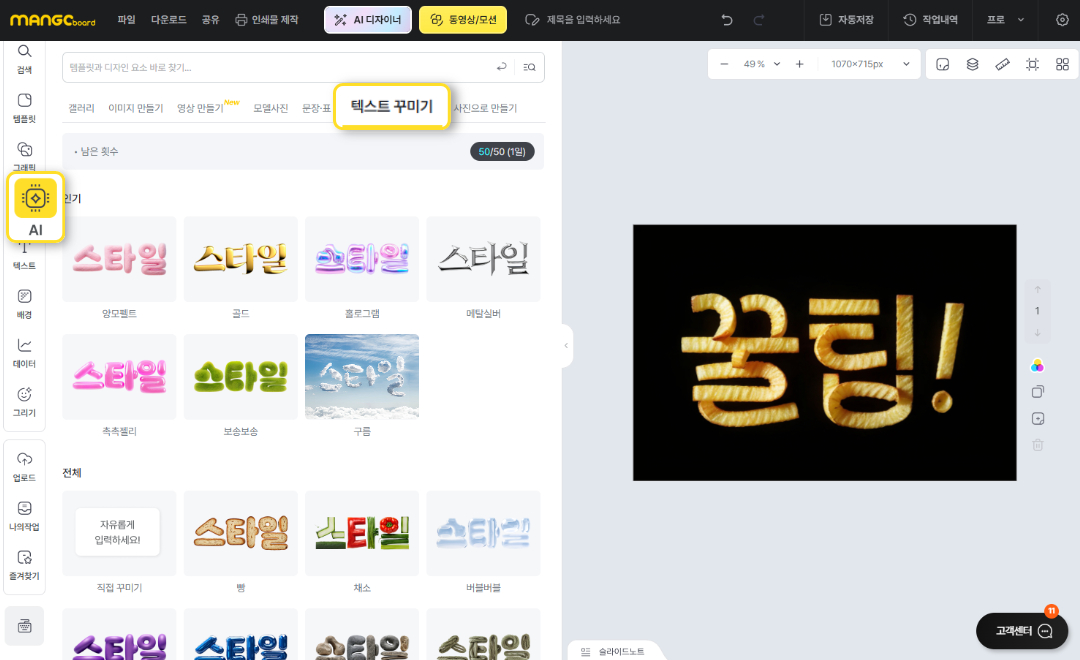
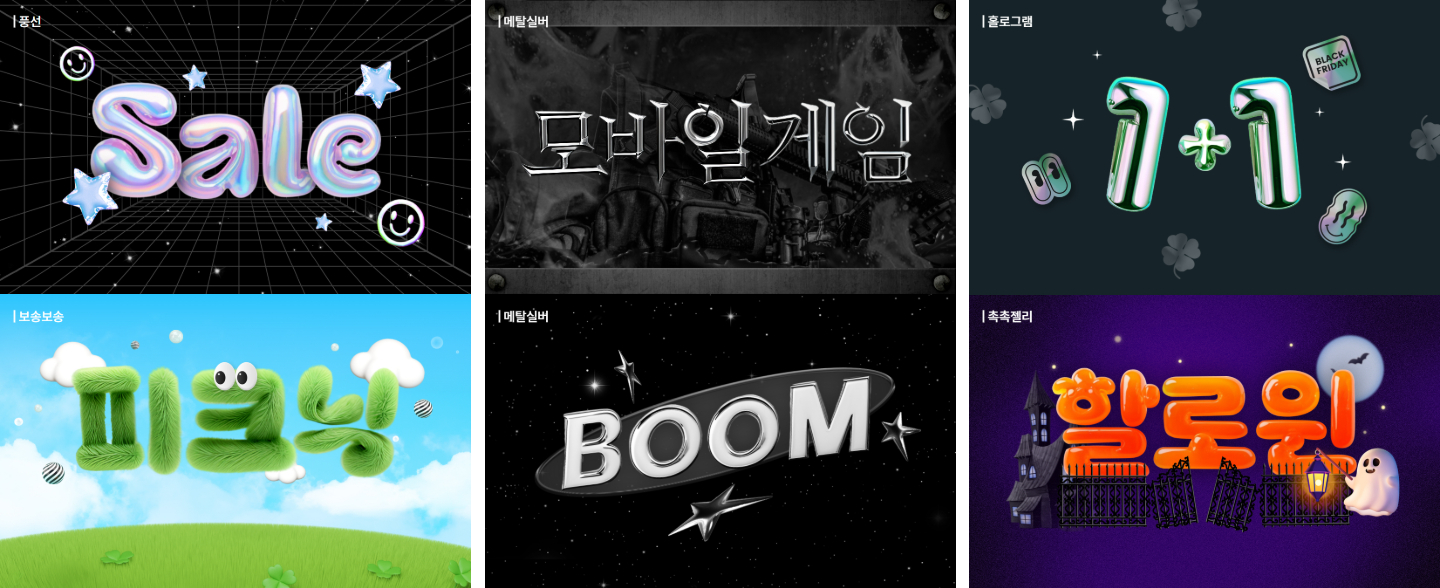
17. 단축키
작업속도를 2배 빠르게 만들어주는 단축키!
에디터 화면 좌측 하단에서 필요할 때마다 꺼내보세요.
특히 유용한 단축키도 알려드릴게요. 이것만이라도 써보세요!
• 가로 중앙 정렬 : 다중선택 + ctrl + shift + ↓
• 세로 중앙 정렬 : 다중선택 + ctrl + shift + ↑
• 정중앙 기준으로 크기 변경 : alt + 마우스로 크기변경
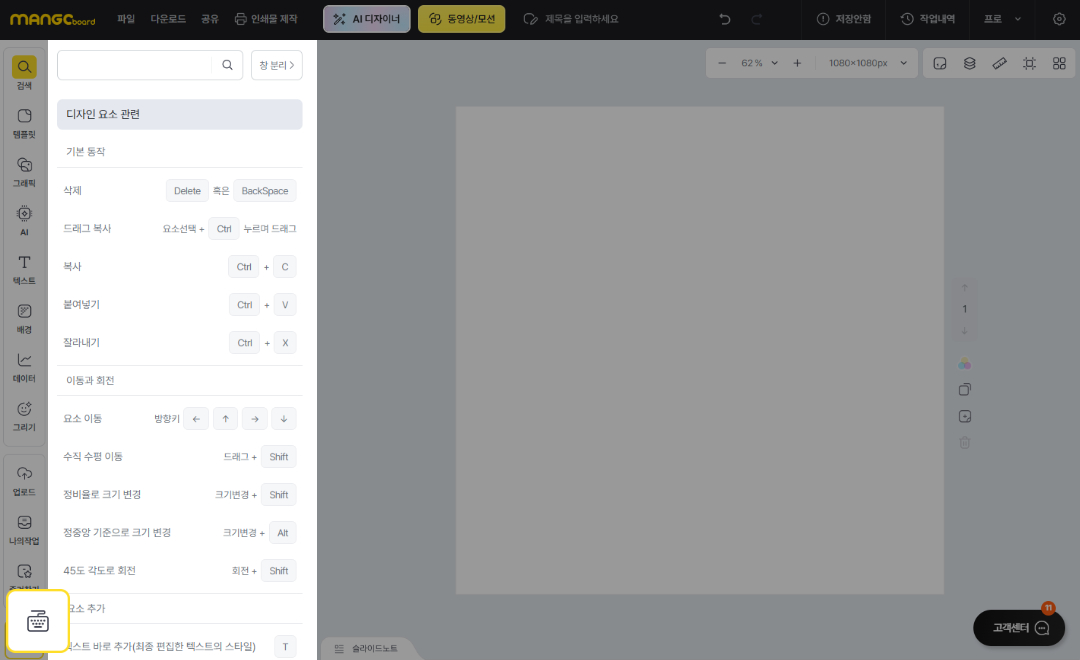
18. 템플릿 공유
다른 사람에게 템플릿 공유하고 싶을 때!
파일 일일이 다운 받을 필요 없이 에디터 좌측 상단 [공유] 버튼 눌러보세요.
[공개웹페이지]에서 [공개]를 선택하면 웹페이지 링크가 만들어져요. 링크 복사해서 전달하면 끝!
프로 계정인 경우에는 [템플릿 보내기]를 하면 받은 사람이 편집도 가능해요.
[내작업] - [받은 템플릿]에서 확인 가능합니다.
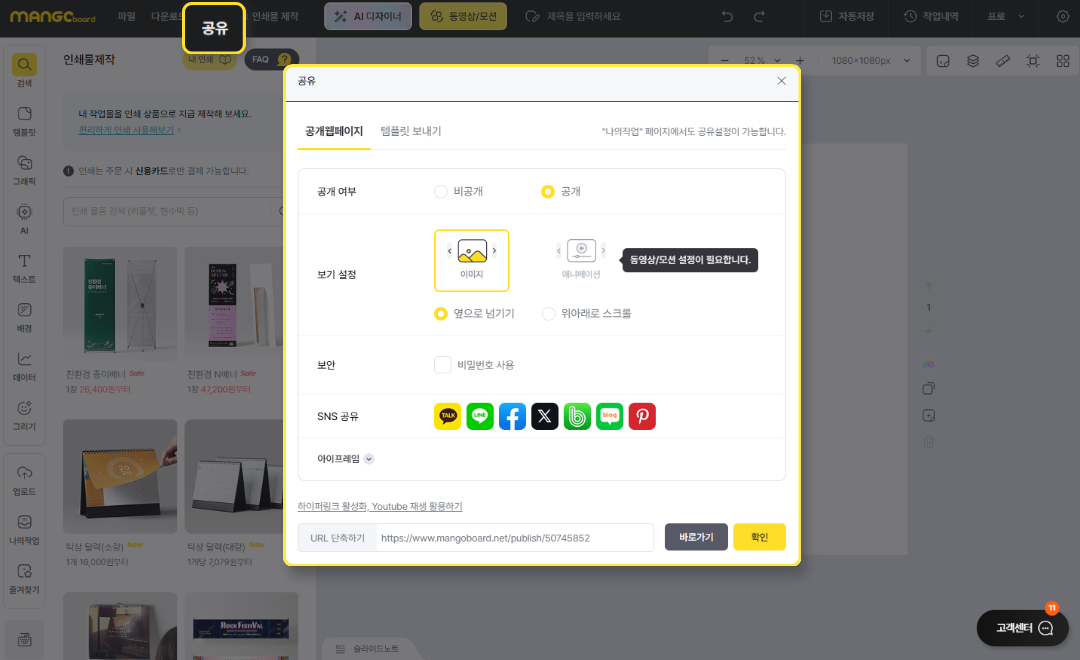
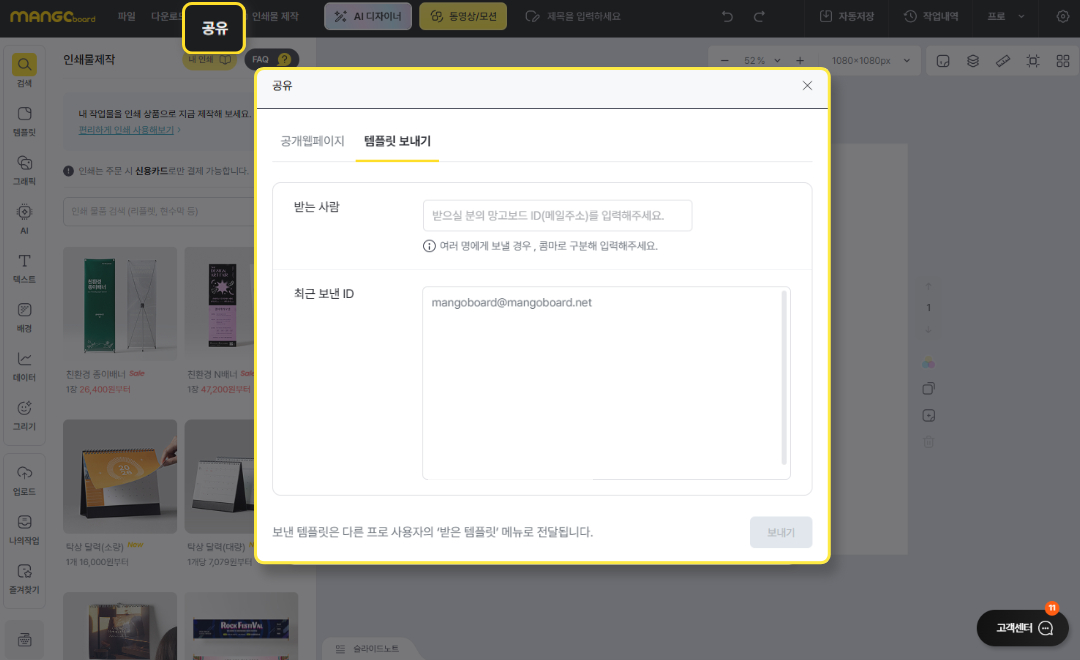
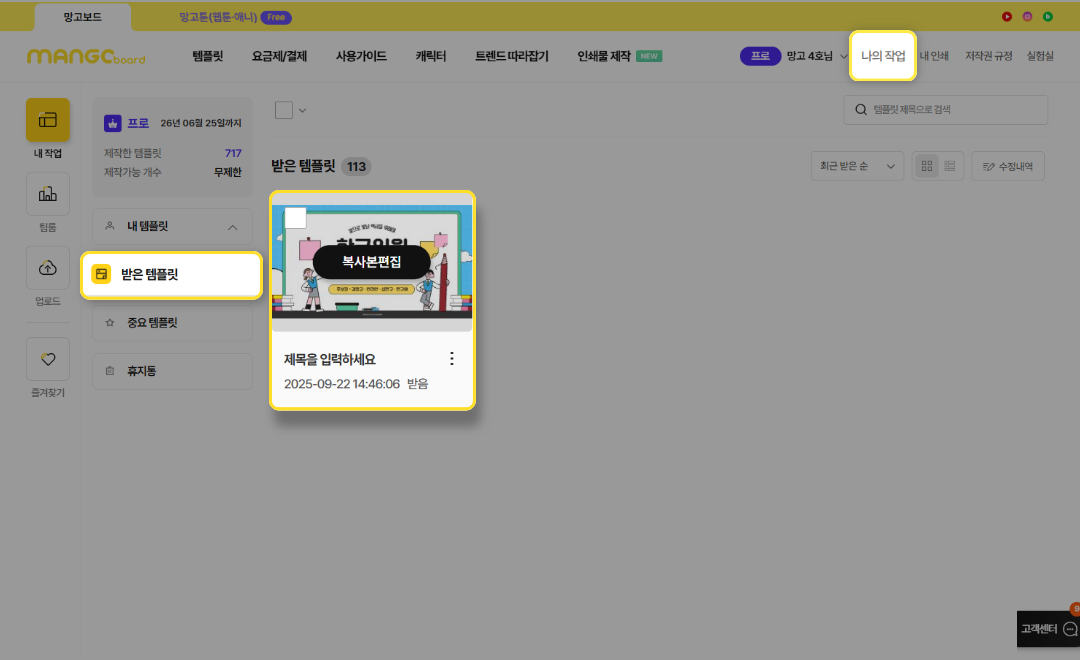
19. 견적서, 거래명세서
기업 회원 분들이 미리 알면 좋은 꿀팁!
인쇄 이용시 홈페이지 우측 상단 내 인쇄에서 배송지 입력하기를 클릭하면 견적서, 거래명세서 등을 다운 받을 수 있습니다.
구독 요금제 또한 우측 상단 내 닉네임 누르고 ‘결제정보’에 들어가시면 영수증과 거래명세서를 다운 받을 수 있답니다.
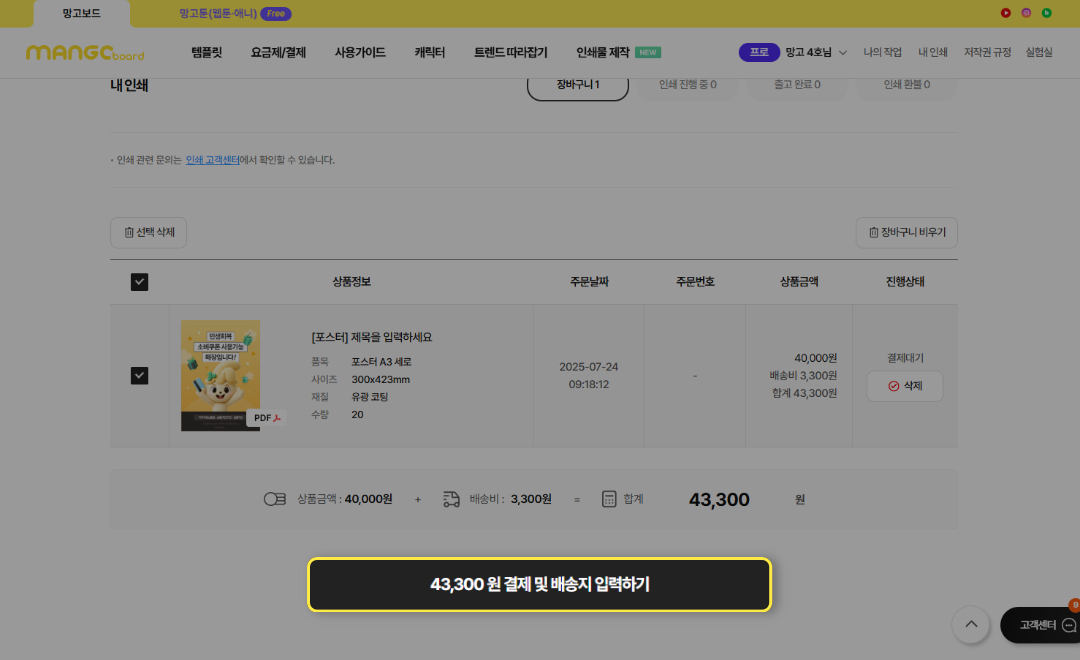
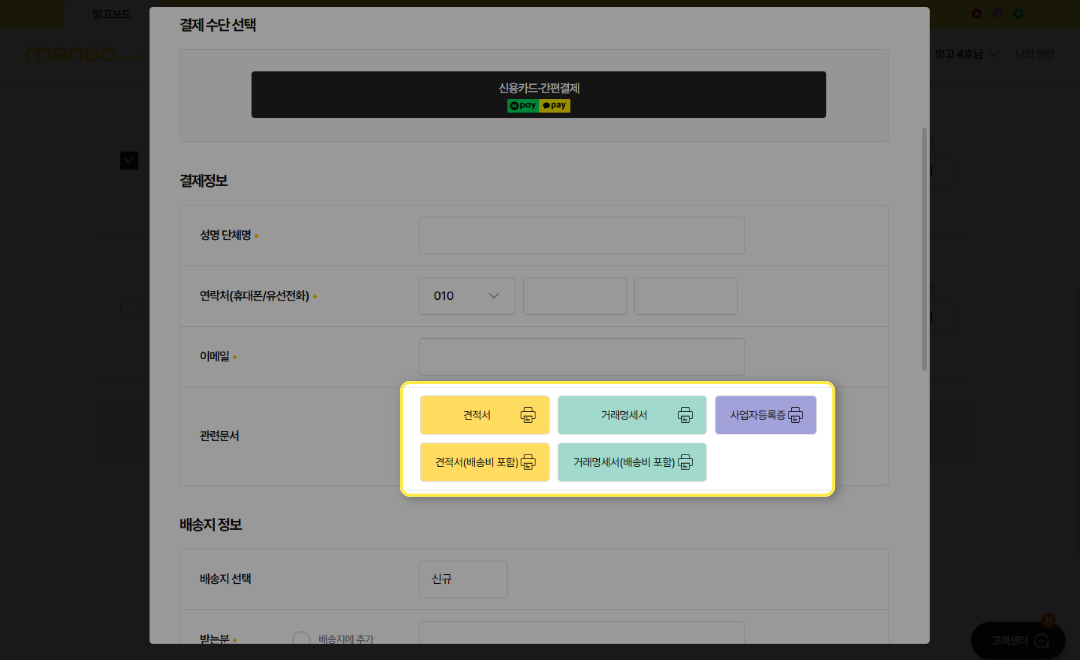
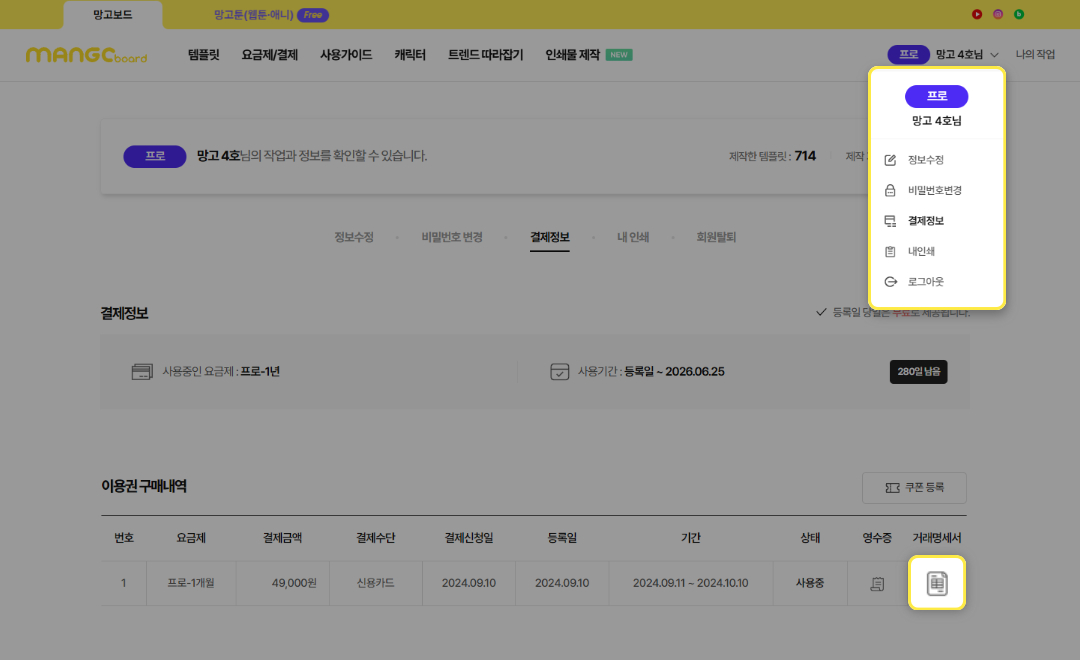
20. AI변형
망고보드는 인물 사진과 캐릭터의 외모를 유지하면서 포즈, 패션, 배경 등을 마음대로 바꿀 수 있습니다!
이미지 선택 후에 [AI변형] 누르고 프롬프트 입력하면 끝!
이제는 정말 우리 브랜드만의 전속 AI 모델을 만들 수 있습니다.
템플릿 내에 들어간 이미지가 프레임에 들어가 있는 경우, 프레임에서 빼낸 후에 사용해 주세요.
무료 계정도 사용가능하니 꼭 체험해 보세요!
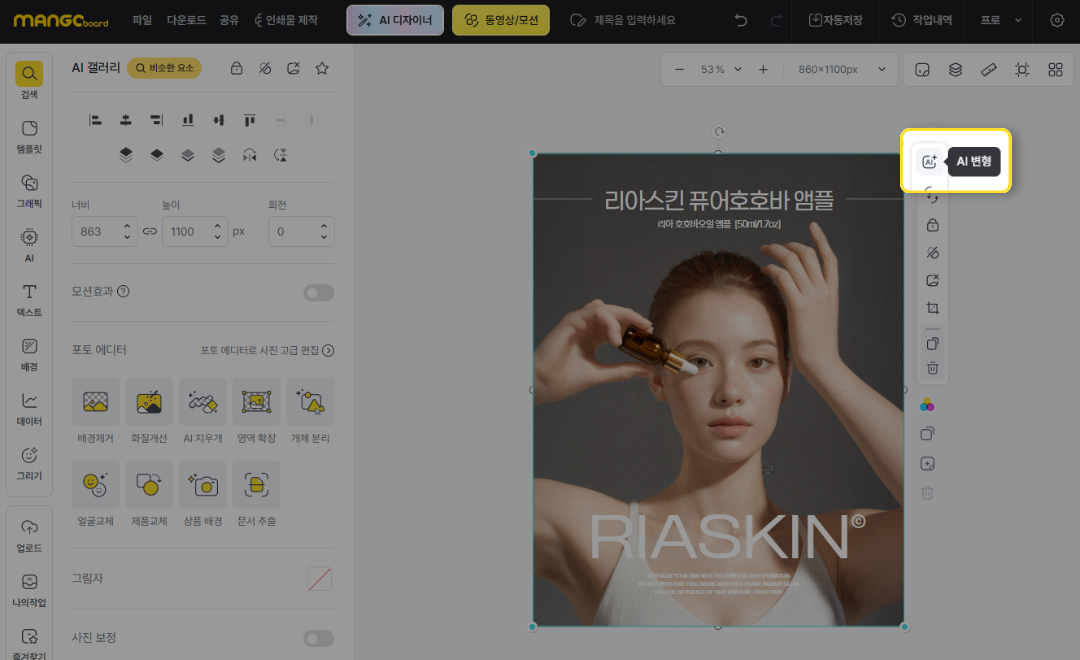

21. 1일 요금제
디자인툴 자주 쓰진 않지만 급하게 오늘 필요할 때!
저렴하게 1일권으로 해결하세요! 24시간 동안 프로 요금제가 4,200원!
회사 제안서, 우리 가게 홍보물, 학교 과제도 모두 ‘커피 한 잔’ 값에 해결해 보세요
부담 없이, 필요할 때만, 가볍게!
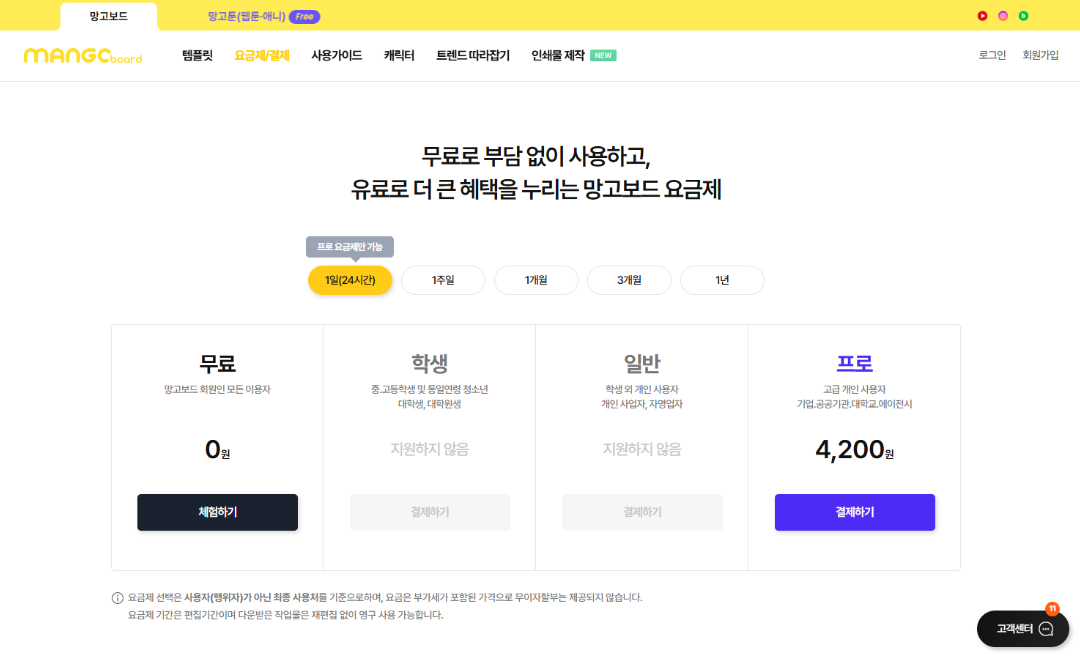
22. TTS
영상 제작 속도를 3배로 만들어주는 부스터!
망고보드 고퀄리티 영상 템플릿 + 별도의 녹음 없이 AI성우(TTS)로 나레이션 추가해 보세요
문구만 입력하면 바로 음성 생성이 가능하고, 속도/음높이/감정 조절도 섬세하게 가능해요.
* mp4 다운로드는 학생/일반/프로 계정만 가능해요.

23. 자동저장, 작업내역
망고보드는 자동저장을 지원해요.
템플릿이 갑자기 사라진 적 있었나요? 실수로 덮어쓰기 했을 수 있어요.
작업내역에서 복구해 보세요. 작업 내역은 5개월간 보관됩니다.
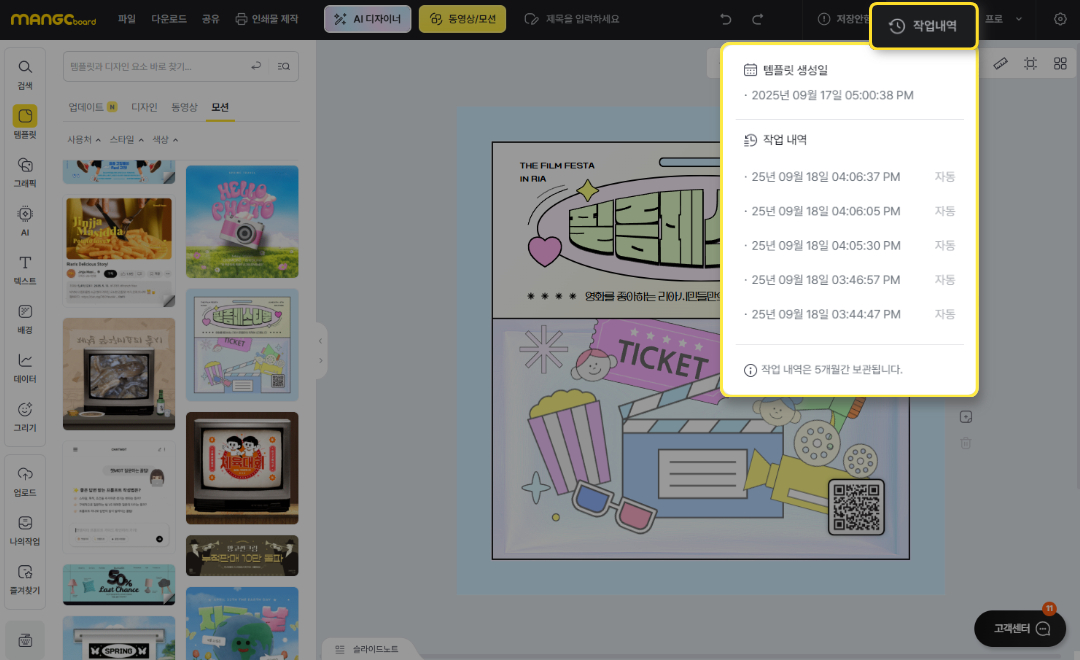
24. 지원문자
망고보드는 키릴문자를 지원한다?! 심지어 베트남어, 몽골어까지~
지원문자 필터링이 가능하고, 한/영/중/일 언어는 우측 아이콘을 통해서도 확인 가능해요.
무료 계정의 경우 무료 폰트에 한해 사용 가능해요
(무료 폰트 엄청 많으니 걱정 마세요!)
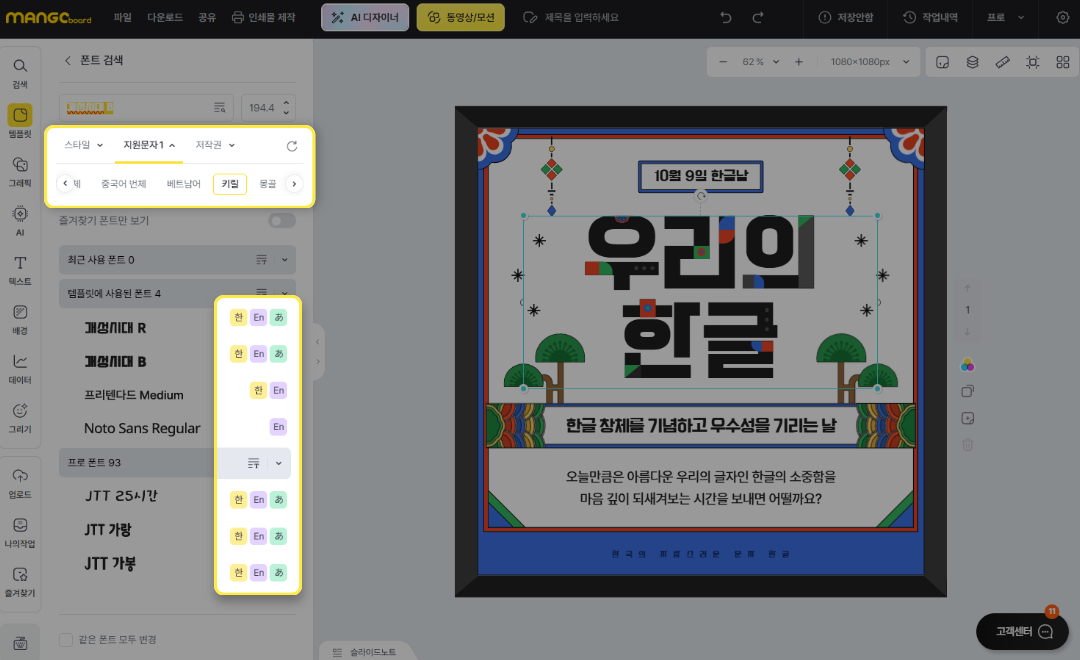
25. 한 장으로 합치기
망고보드에서 상세페이지를 주로 사용하시는 분!
상세페이지와 같은 슬라이드가 여러 장인 템플릿은 다운로드시
‘한 장으로 합치기’ 체크하면 길~게 다운로드 가능한 거 당연 아시겠죠?
상세페이지 제작에 도움되는 기능들만 모았어요!
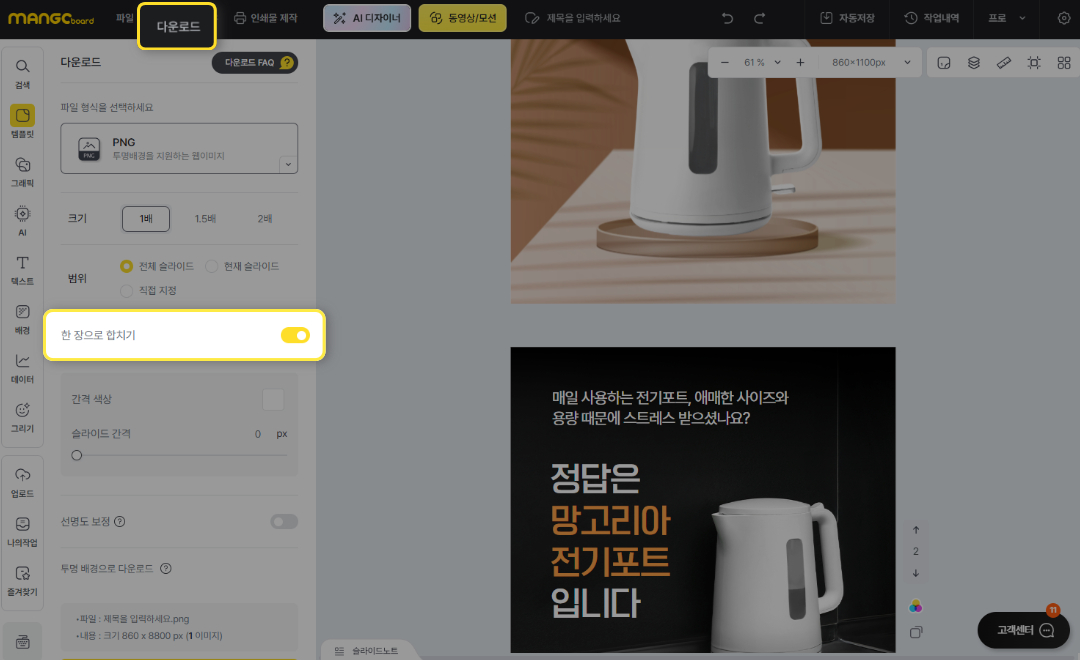
26. 슬라이드 번호 이동
슬라이드 여러 장일 때 마우스 휠 내렸다 올렸다 손가락 아프시죠?
망고보드는 슬라이드 번호를 입력하면 해당 슬라이드로 바로 이동 가능해요!
단축키 ctrl+l 을 누르면 더 편하지요!
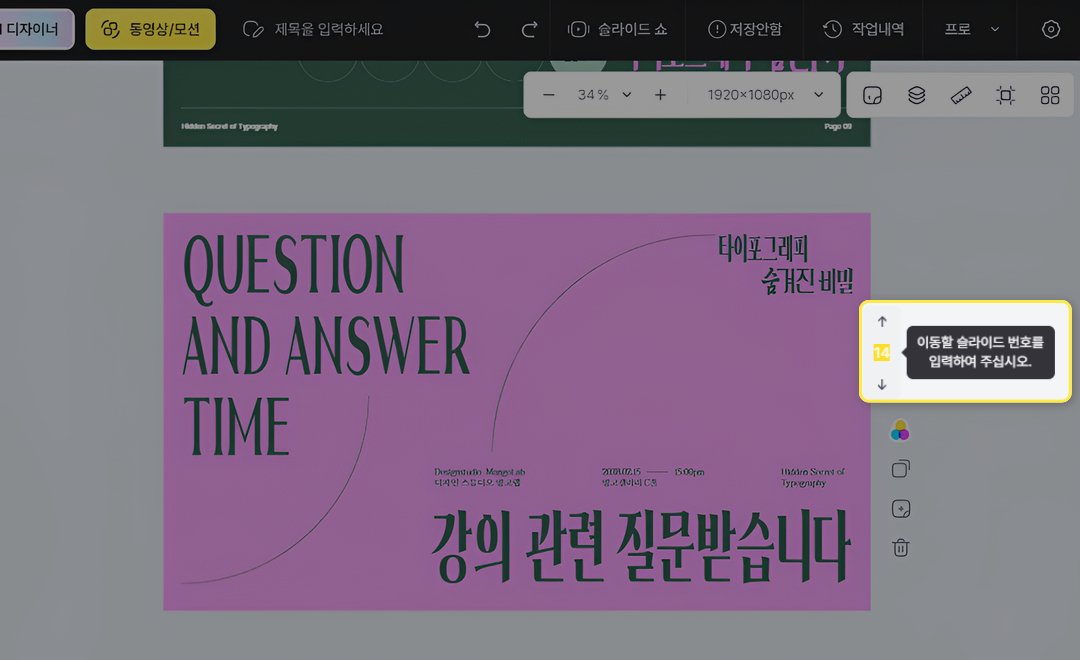
27. 여러 슬라이드 보기
우측 상단 [여러 슬라이드 보기]를 누르면 모든 페이지를 한 눈에 확인하실 수 있습니다.
슬라이드를 드래그하여 원하는 순서로 빠르게 이동 시킬 수 있고
슬라이드 일부만 선택하고 복사하거나,
슬라이드 사이에 마우스를 가져가면 빈 슬라이드를 추가할 수도 있답니다.
Ctrl+클릭 : 떨어져 있는 여러 슬라이드 선택 가능
Shift+클릭 or 드래그 : 연속된 여러 슬라이드 선택 가능
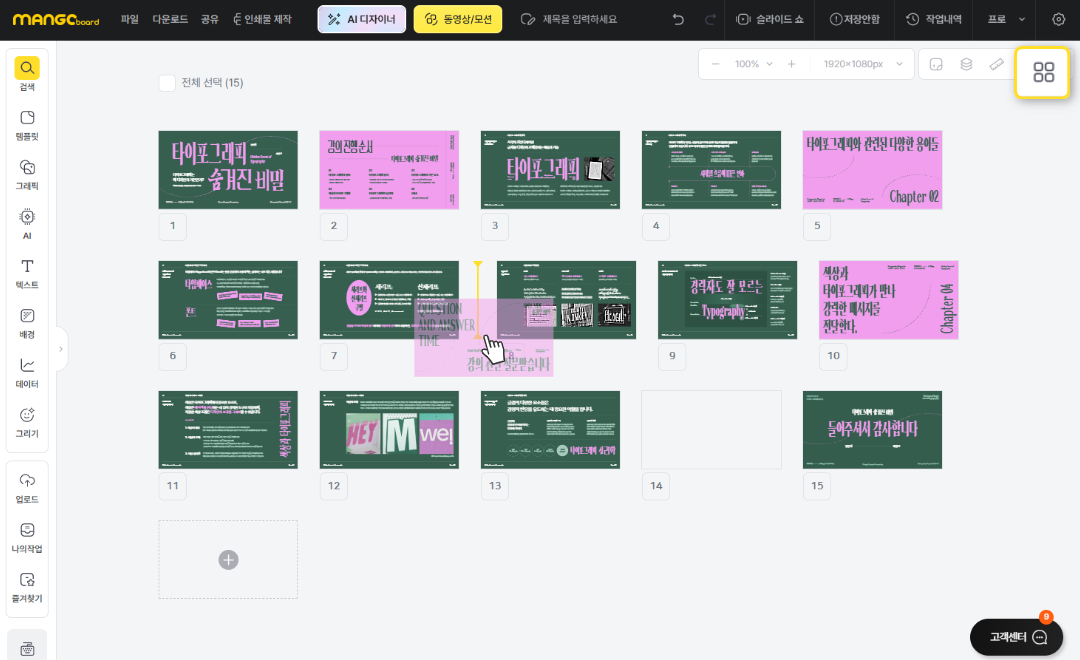
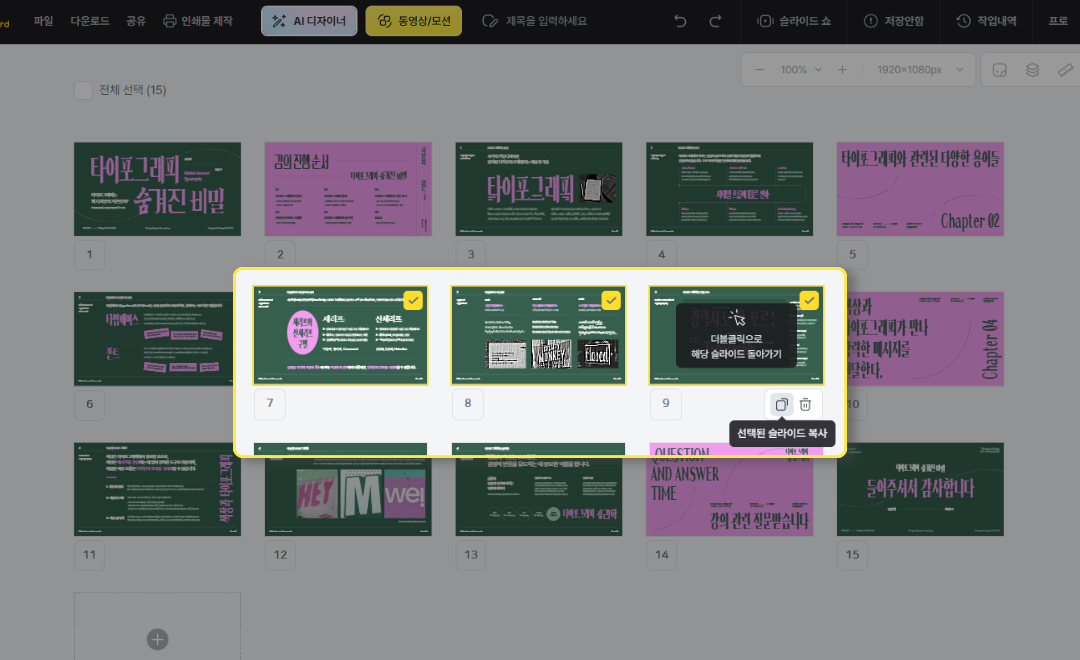
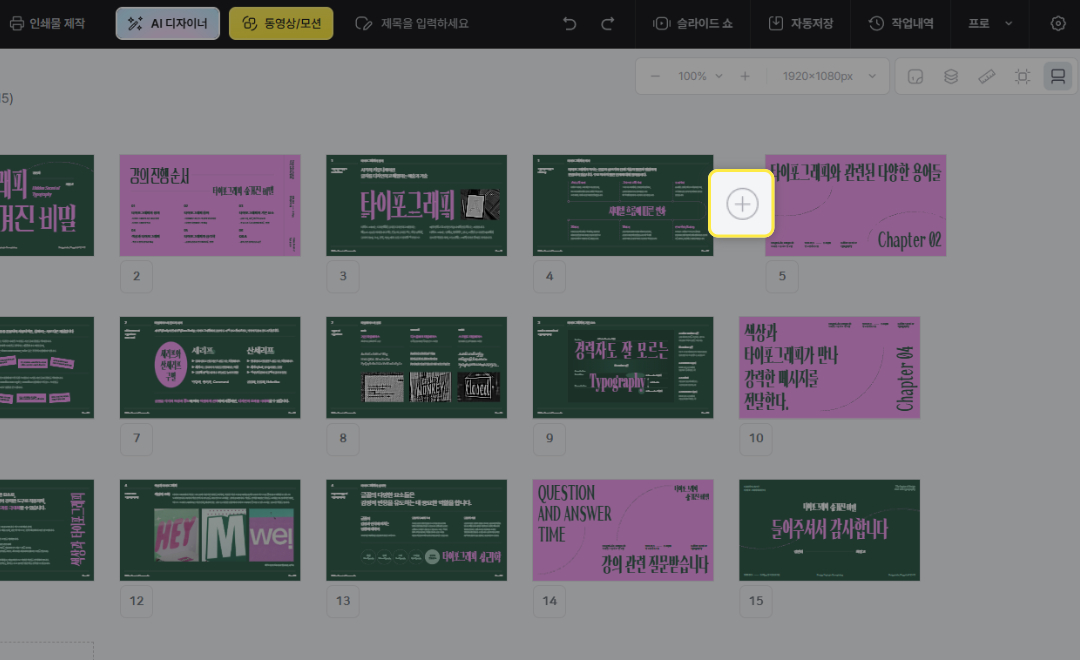
28. AI 디자이너
디자인도 대화가 필요해~!
AI 디자이너에게 내가 원하는 내용을 입력하면 디자인 초안이 뚝딱!
디자인 지식이 부족해도 '텍스트'로 원하는 걸 설명하면 되니까 초보자에게도 딱이에요!
무료 계정도 사용 가능하니 꼭 체험해 보세요!
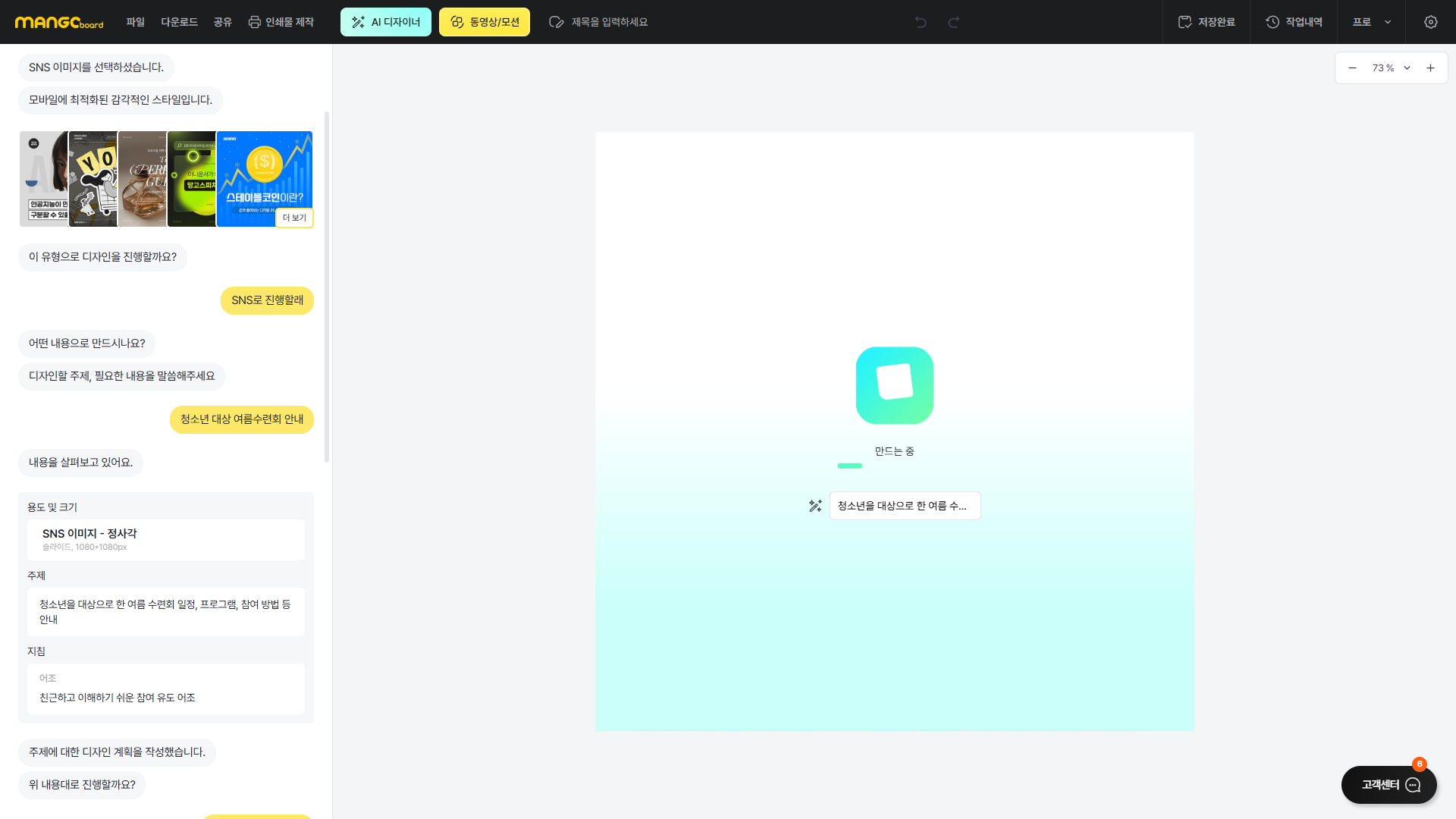
29. 같은 폰트 모두 변경
같은 텍스트 폰트 한 번에 전~부 바꾸고 싶을 때!
1) 바꾸고 싶은 텍스트 클릭
2) 폰트창 열기
3) [같은 폰트 모두 변경]에 체크
4) 바꿀 폰트 클릭
단, 같은 폰트여도 굵기(Regular, Medium, Bold 등)가 다르면 같은 굵기끼리만 기능이 적용돼요.
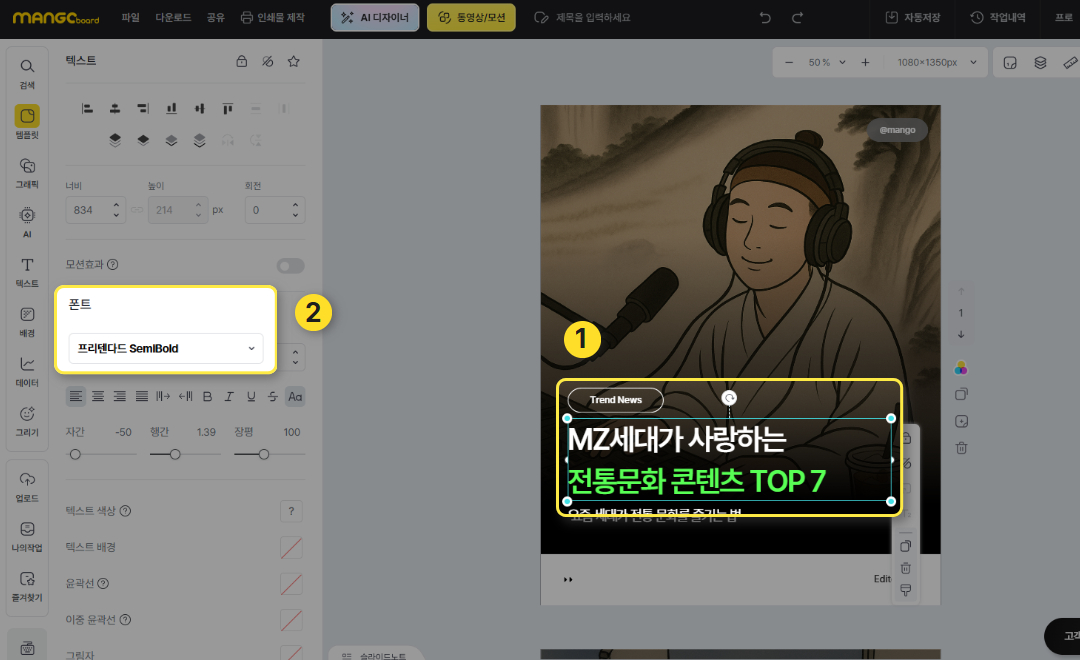
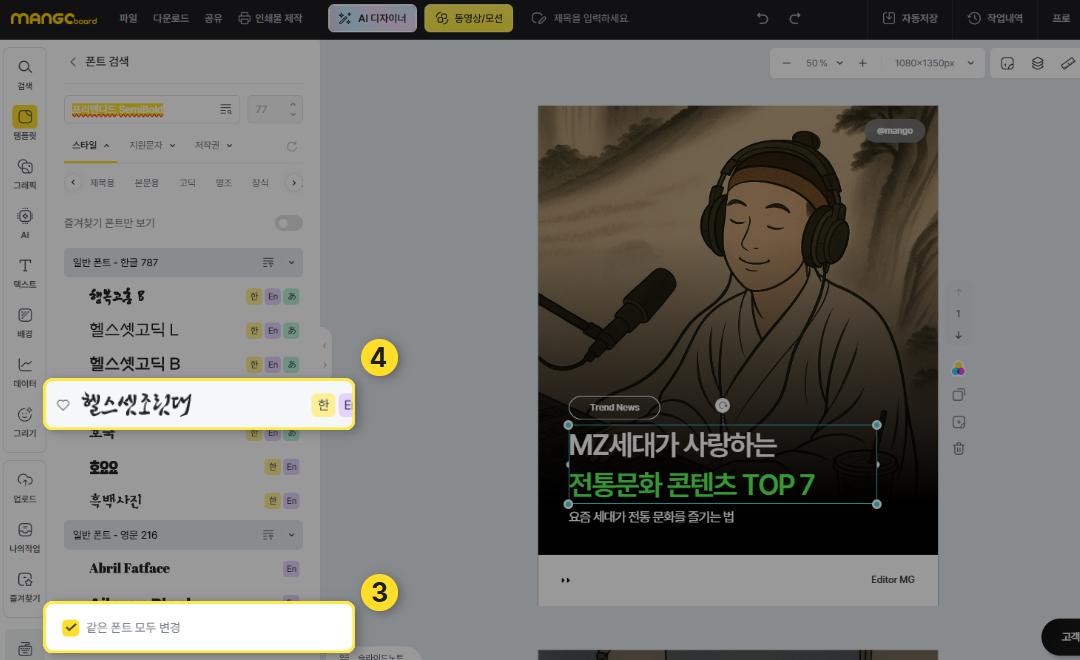
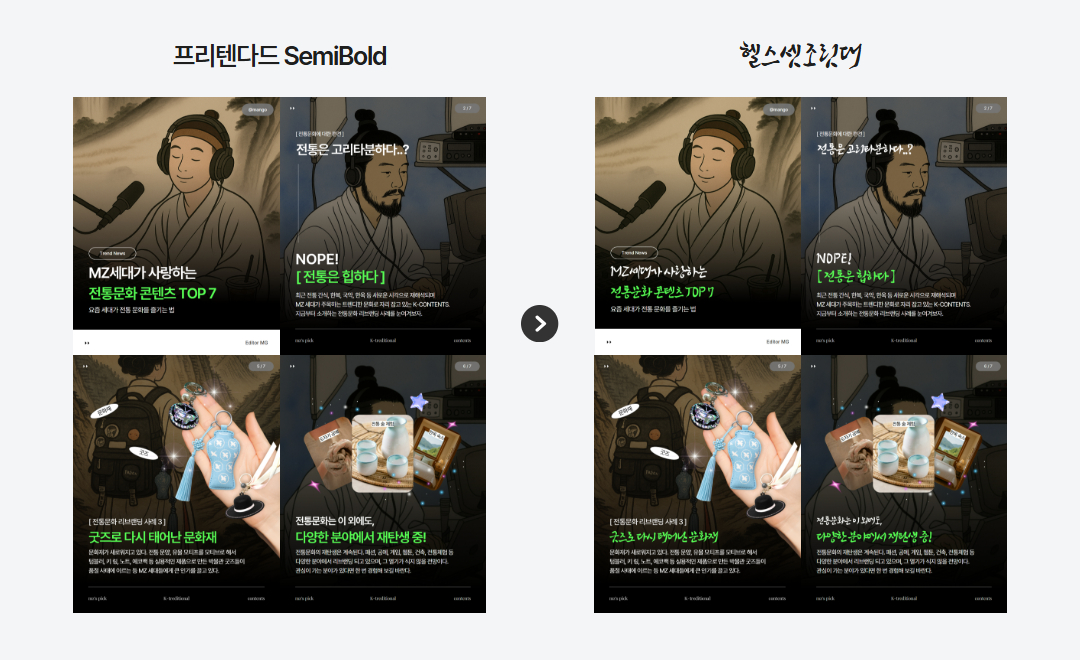
30. 슬라이드 개별 높이 사용
상세페이지 만들다가 갑자기 추가할 내용이 생겼거나 지우고 싶을 때 이 기능 최고예요.
바로 [슬라이드 개별 높이 사용] 기능입니다!
한 템플릿 안에서 슬라이드 높이를 각각 다르게 변경이 가능하고,
슬라이드 하단부를 가볍게 드래그만 해도 줄이고 늘이고 자유자재로 가능해요~!
슬라이드 개별 높이 사용은 학생/일반/프로 계정 분들께 제공됩니다!
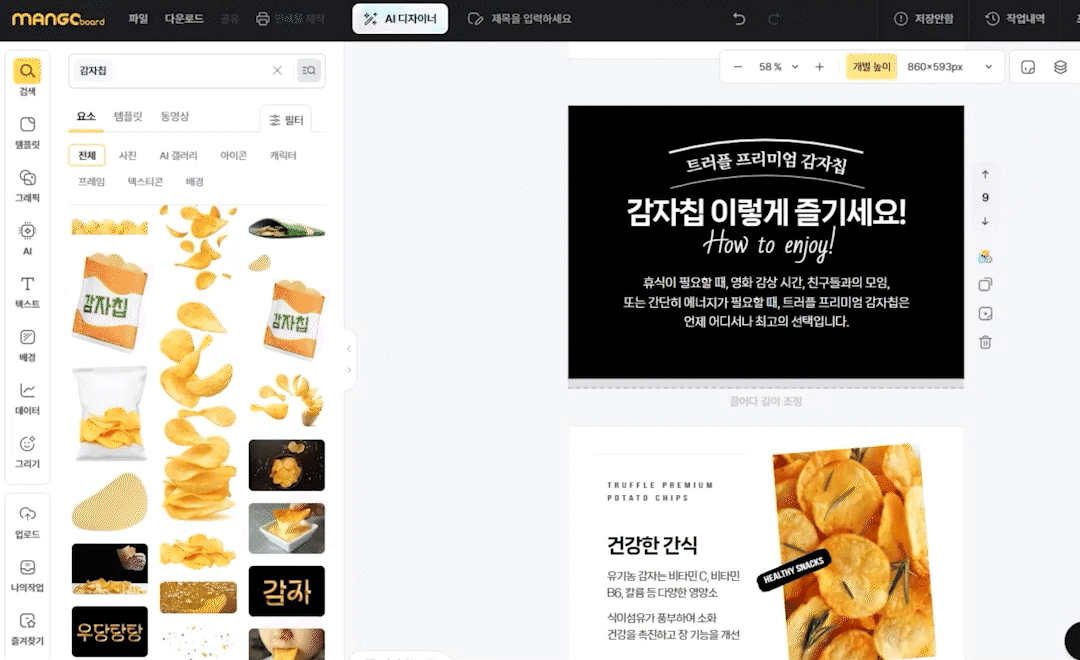
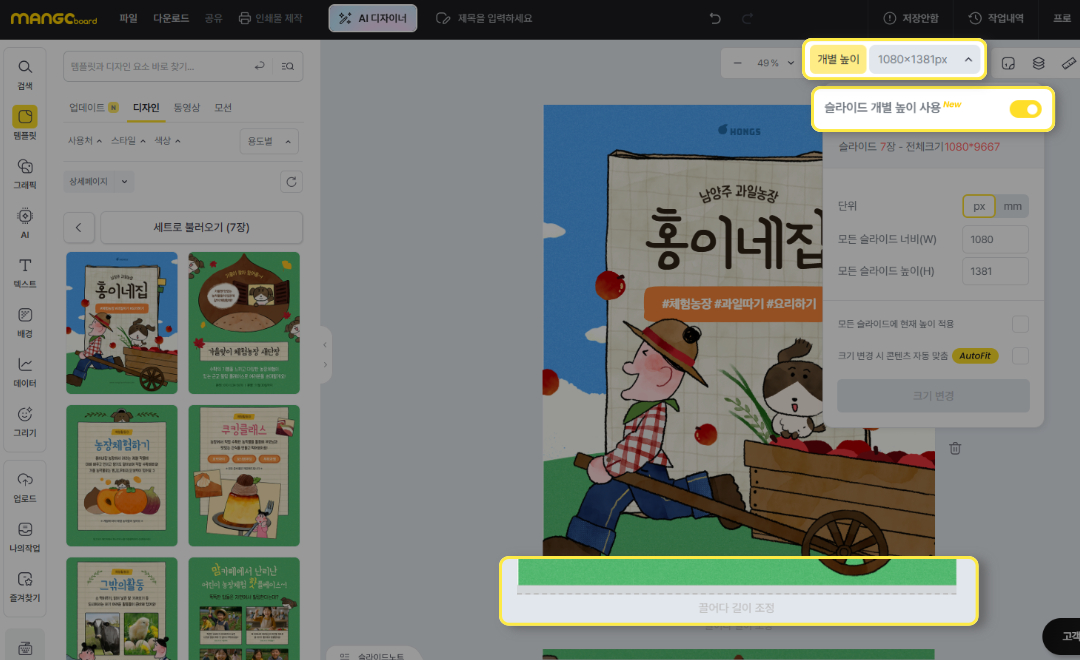
31. 그룹 수정
여러개가 그룹으로 묶여 있을 때 수정 어떻게 하고 계세요?
1) 그룹 풀고 → 수정하고 → 그룹 묶기
2) 그룹 더블클릭 → 수정
2)번처럼 하고 계시다면 당신은 망고보드 찐찐 전문가!
텍스트 수정, 이미지·아이콘 크기 변경 등 간단한 수정은 그룹 해제하지 말고
이제는 그냥 더블클릭 해보세요!
